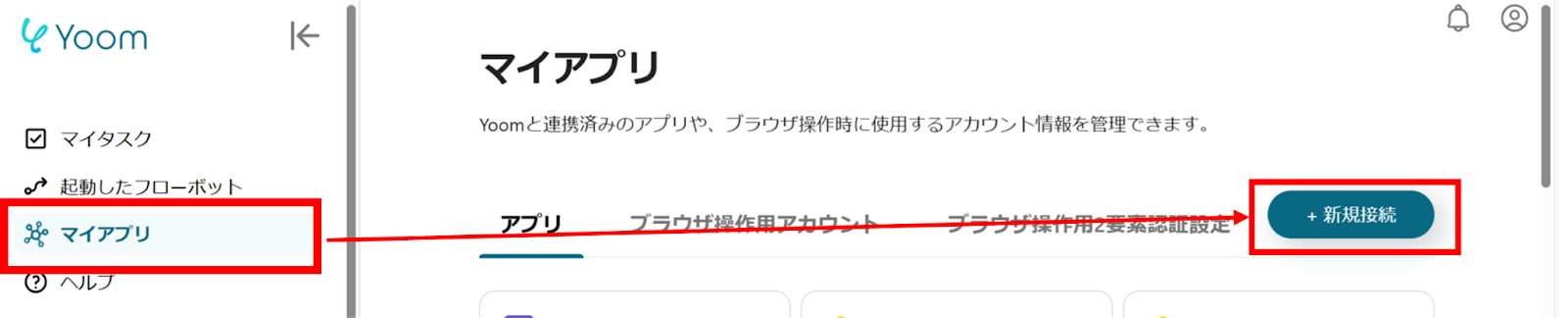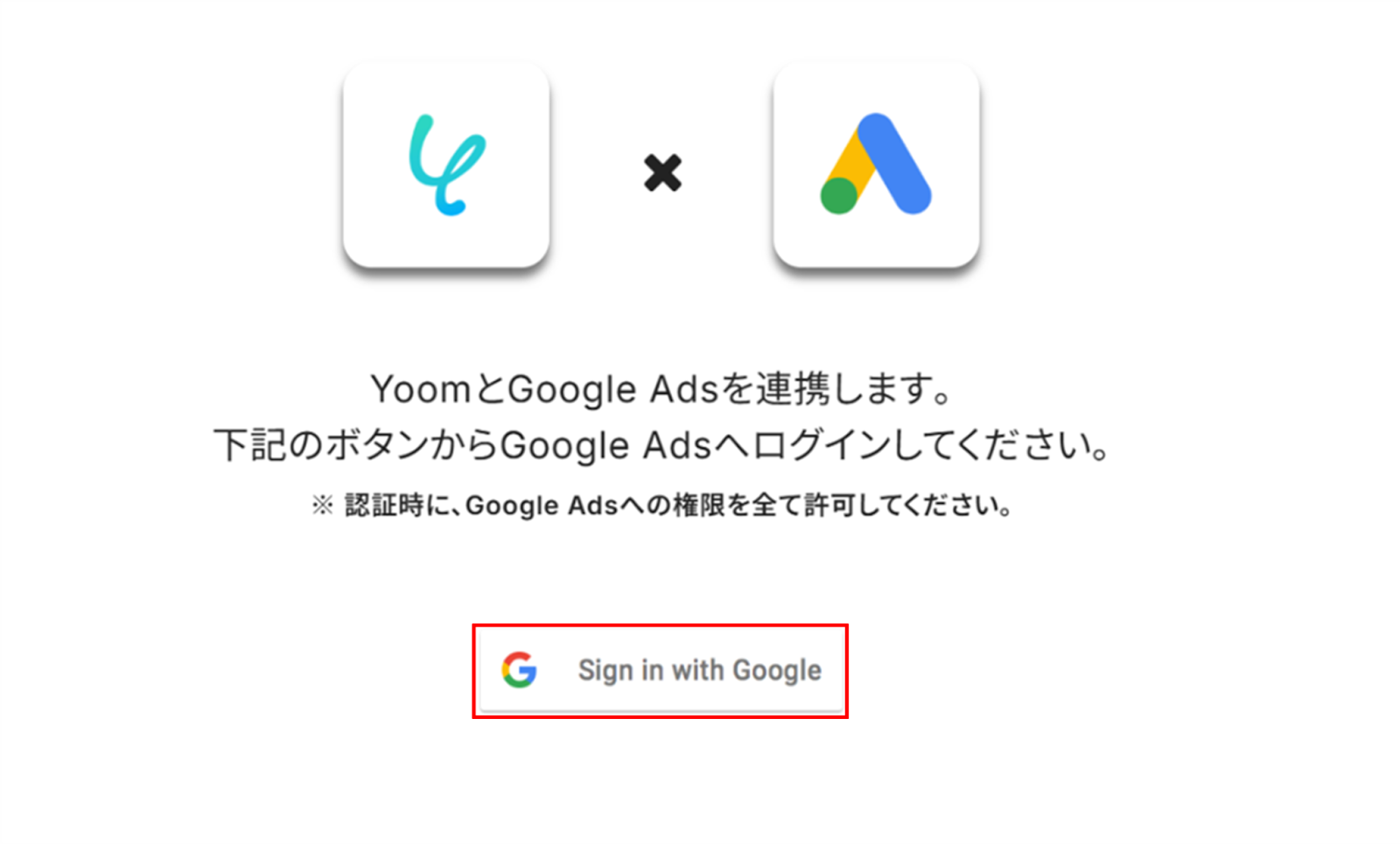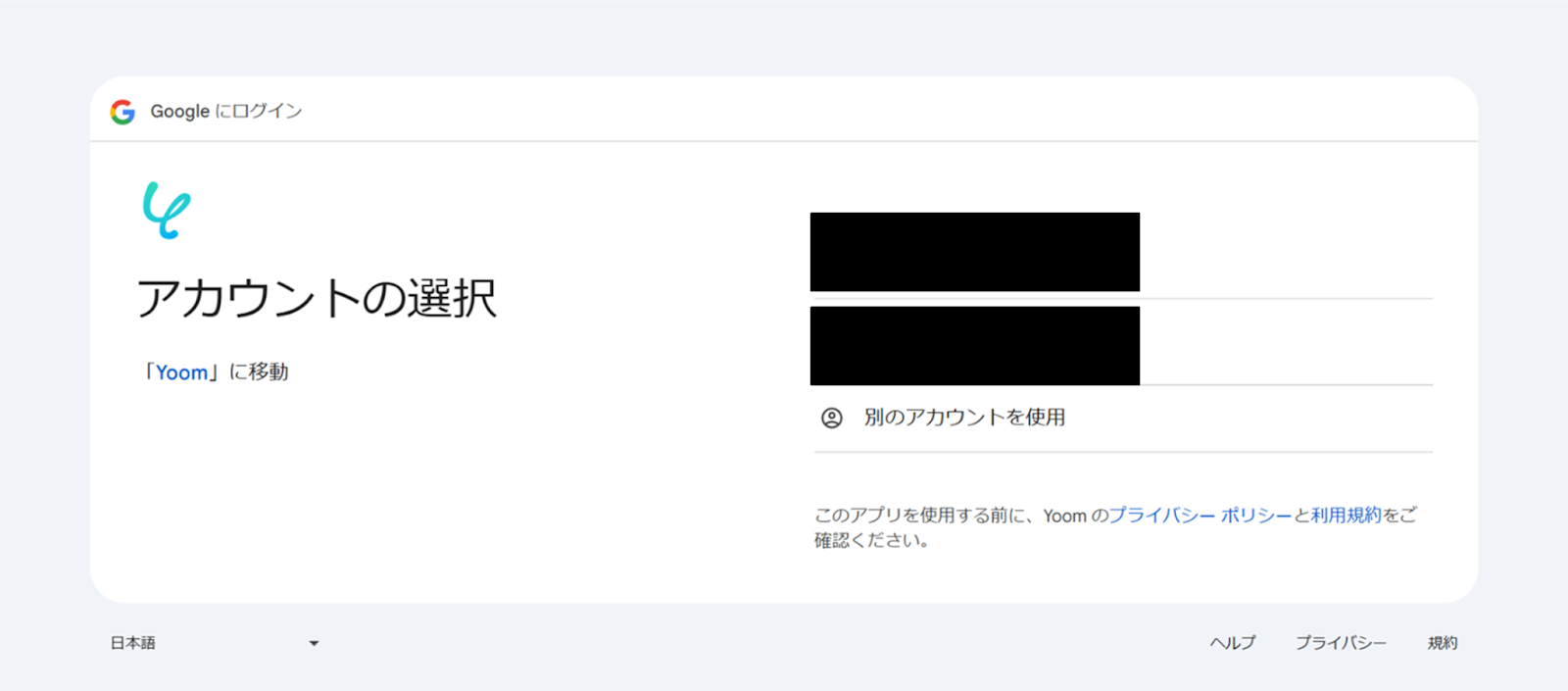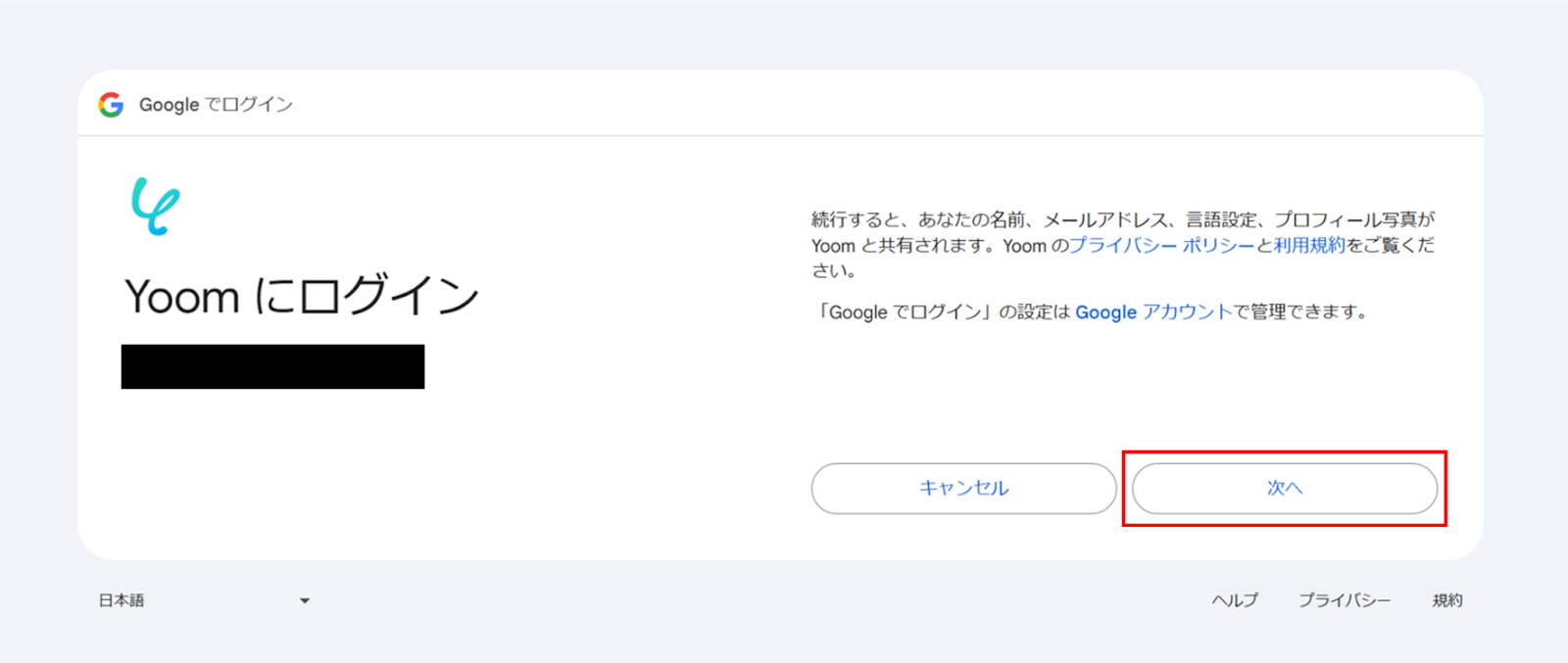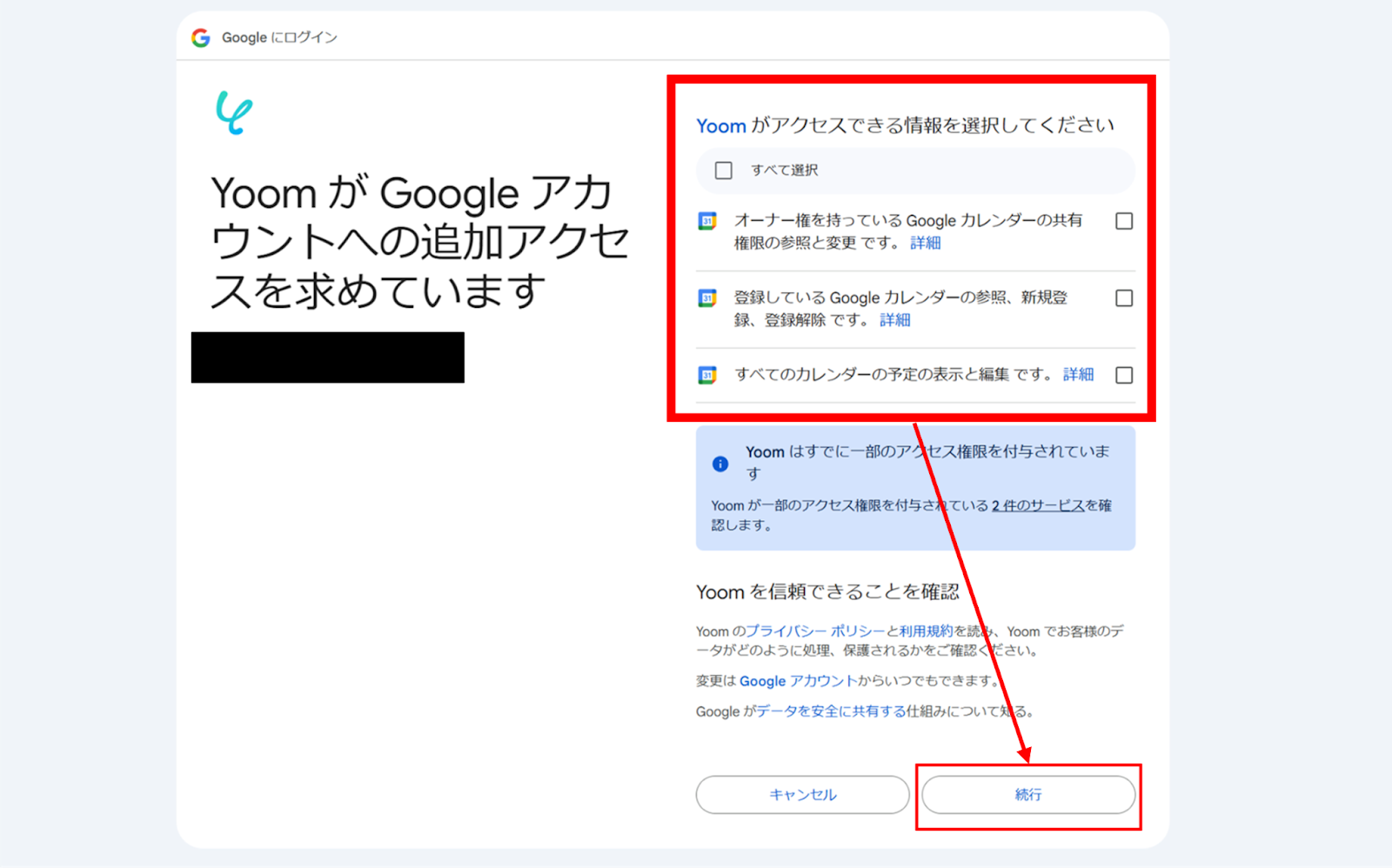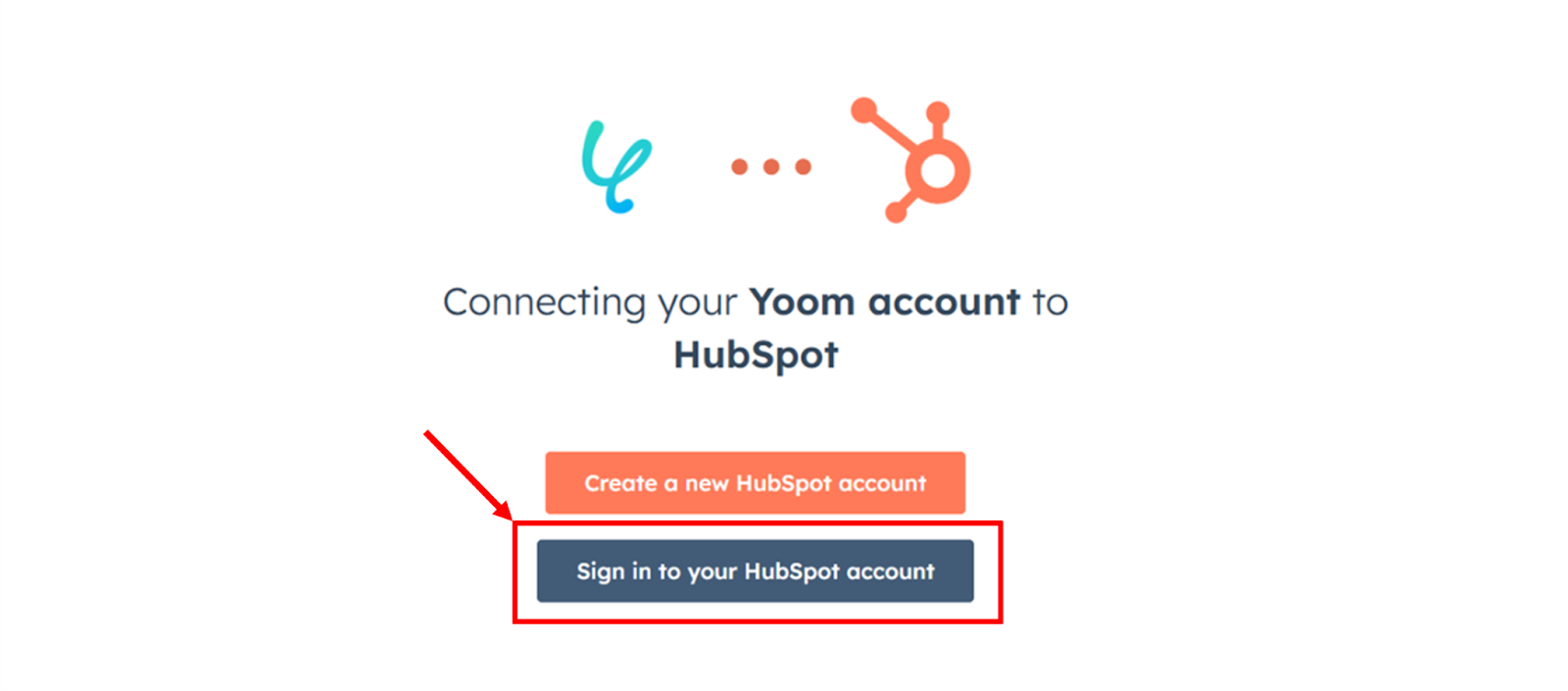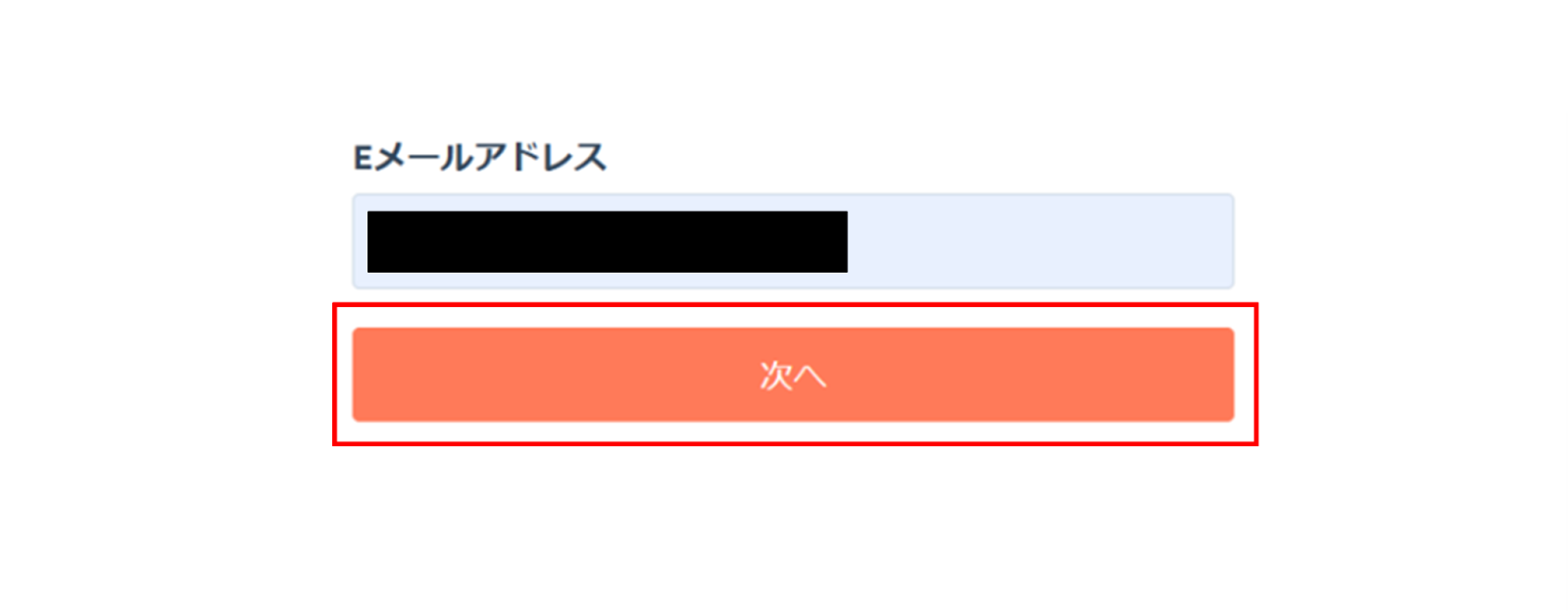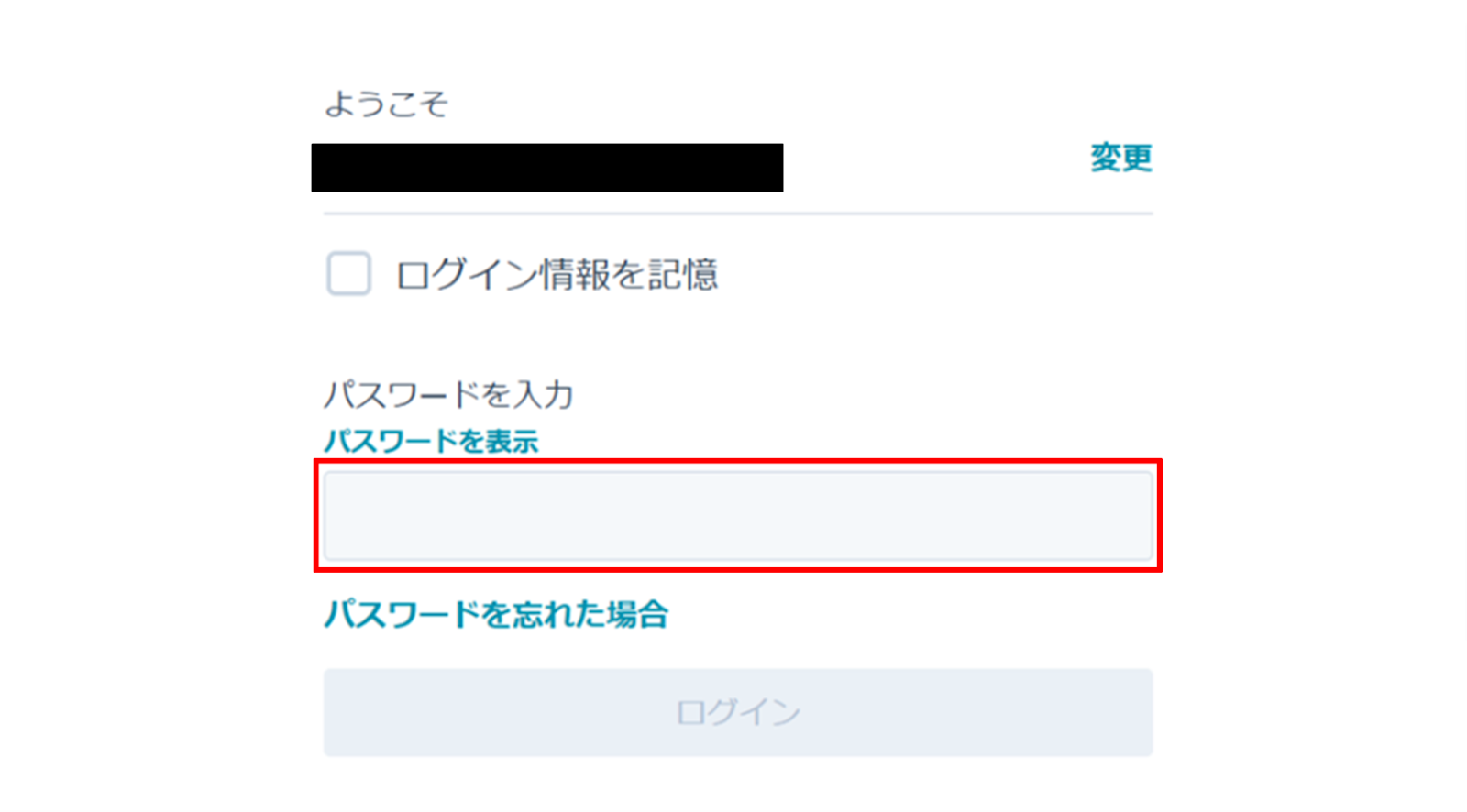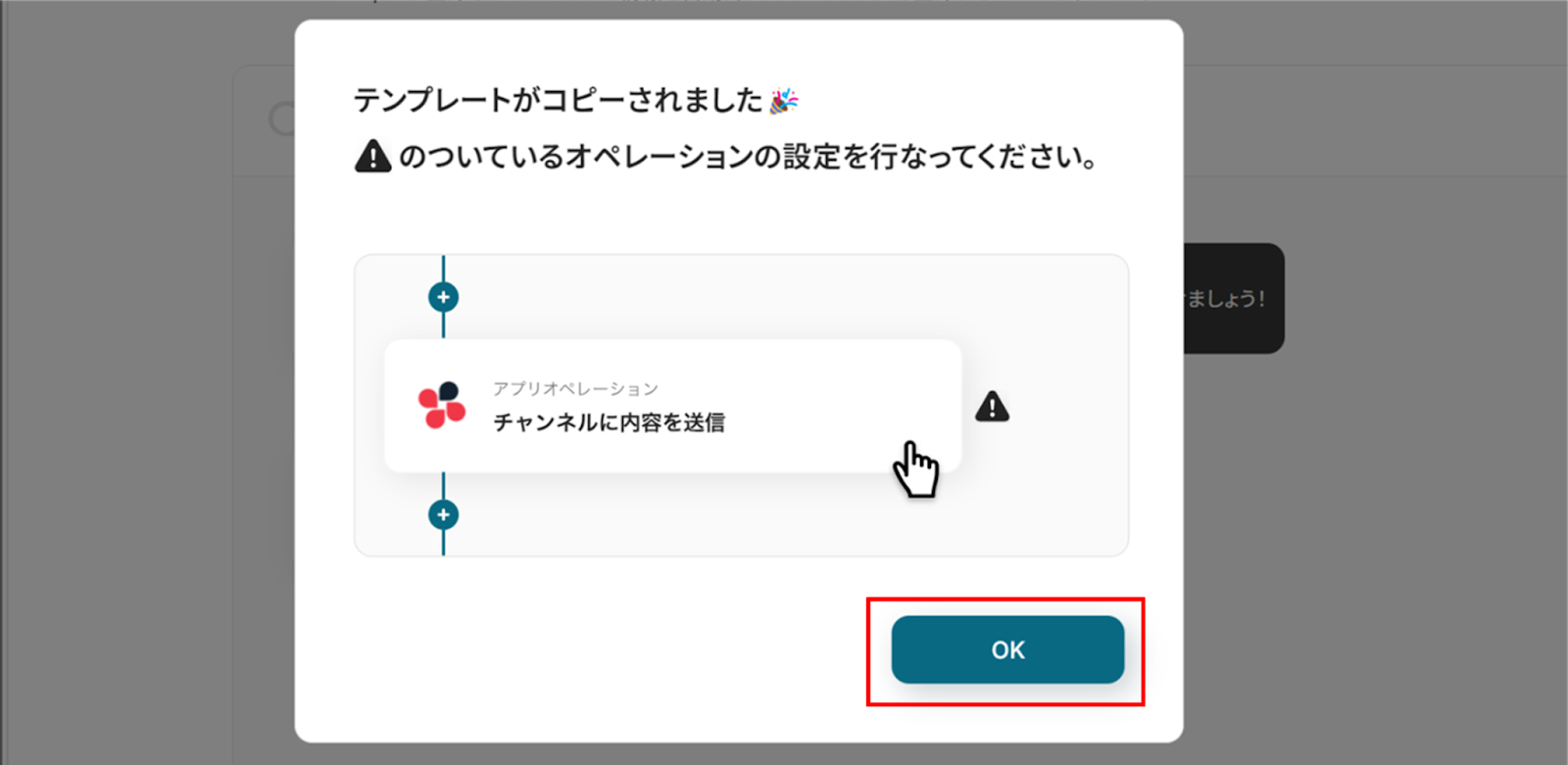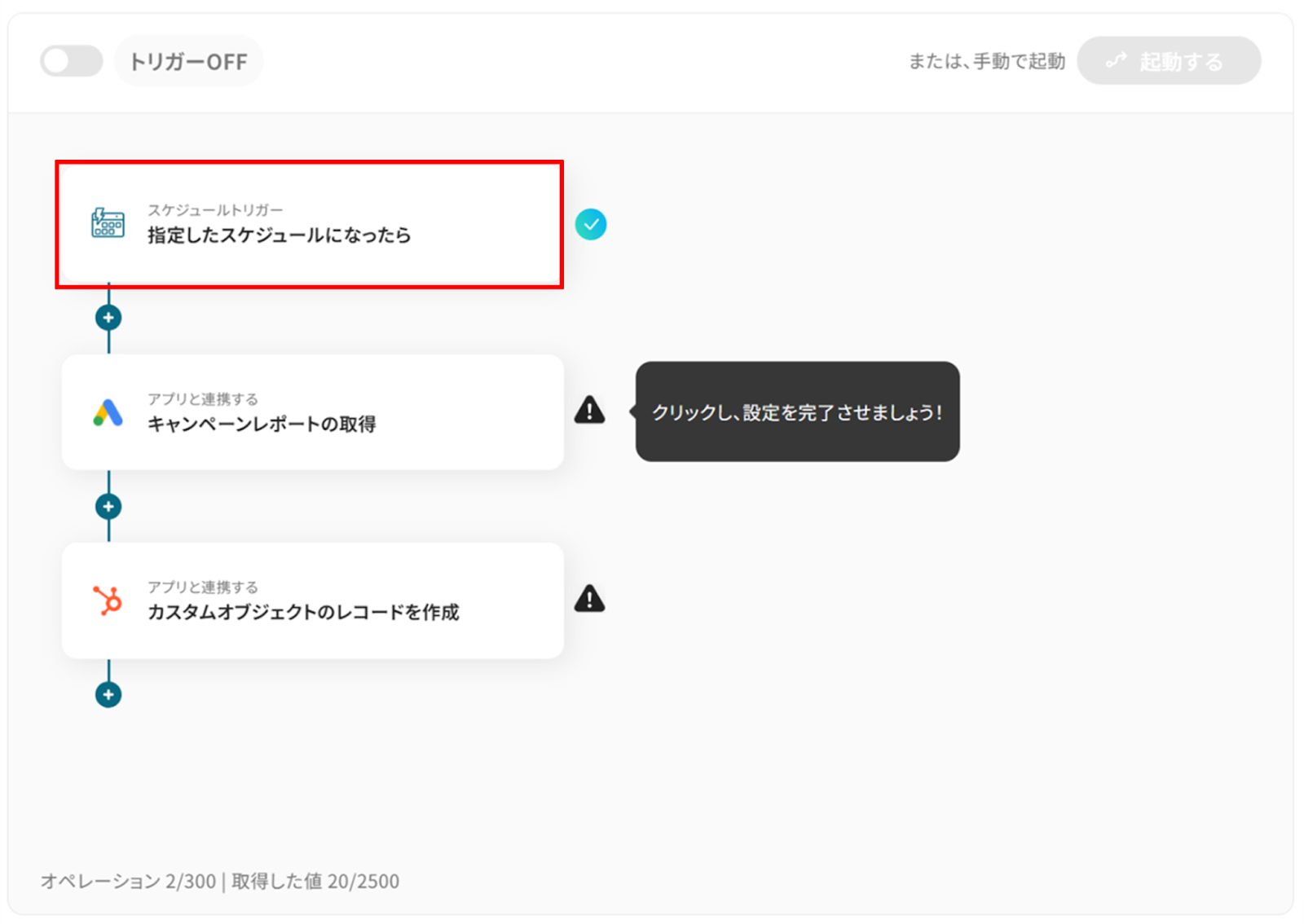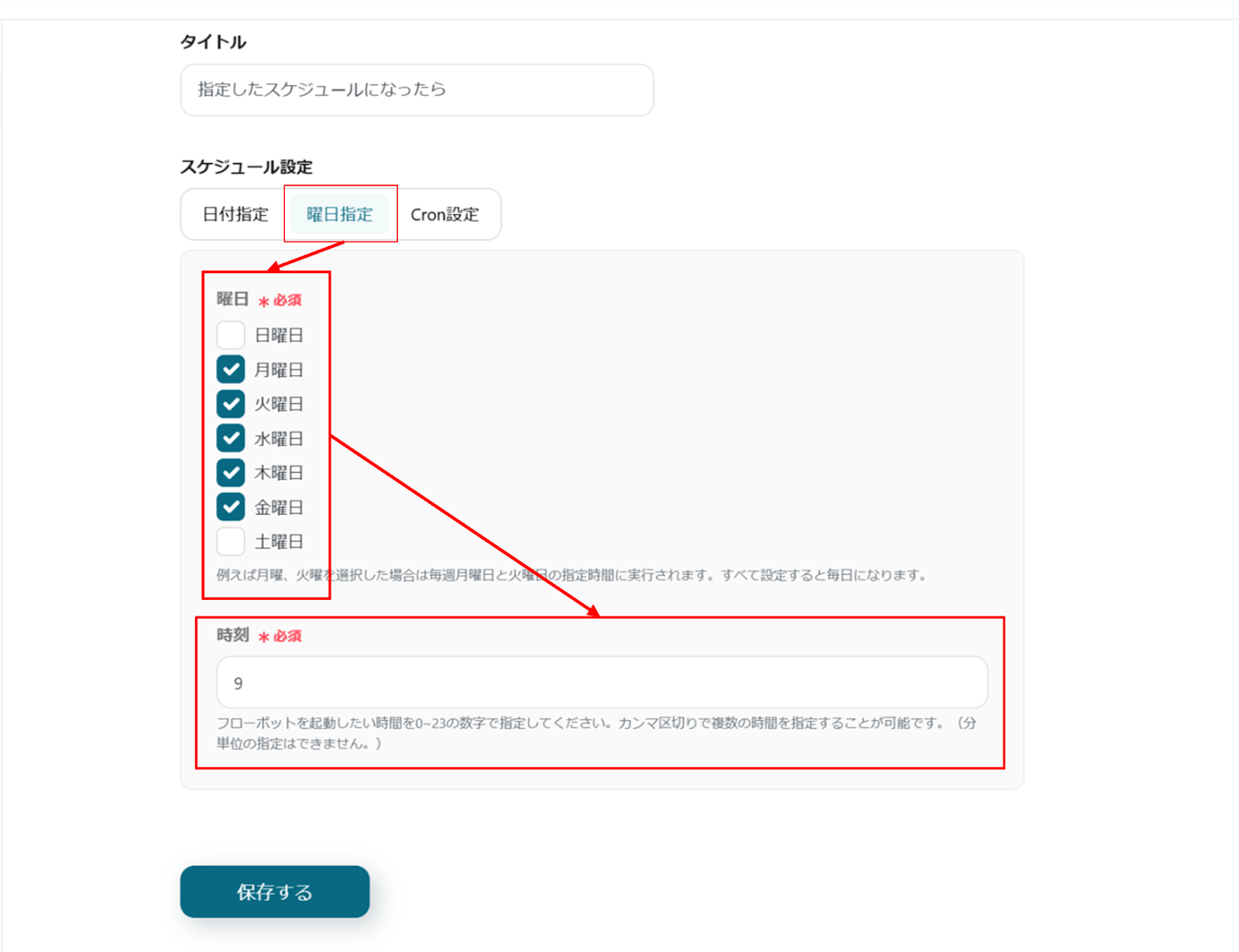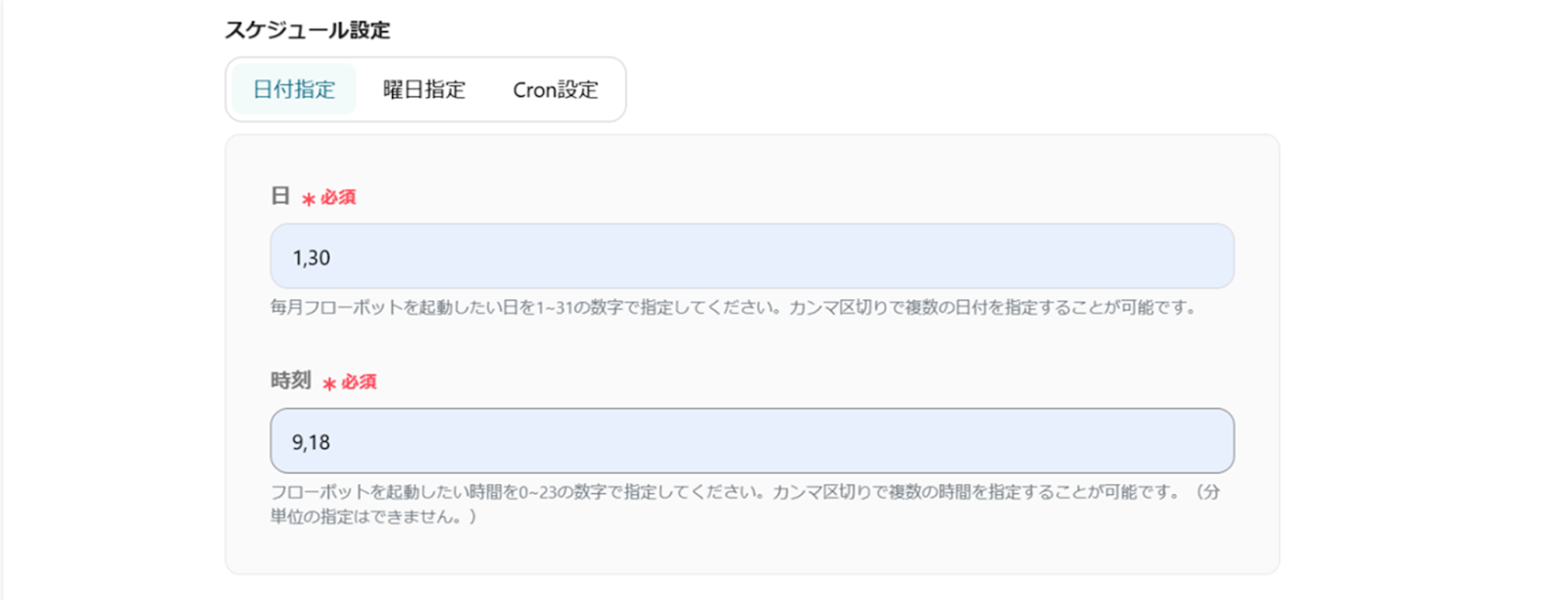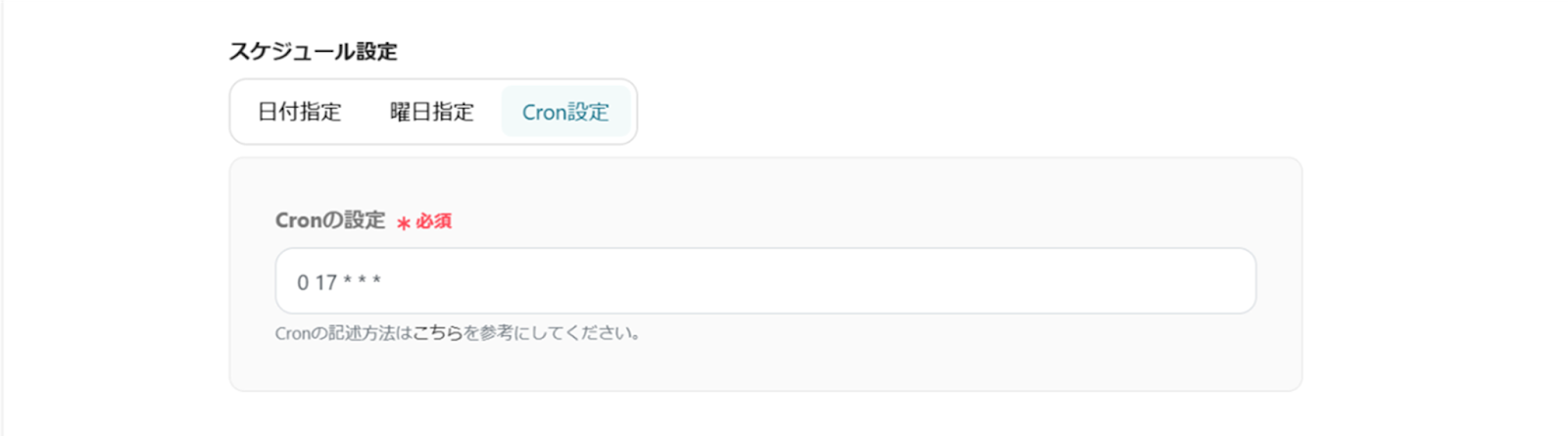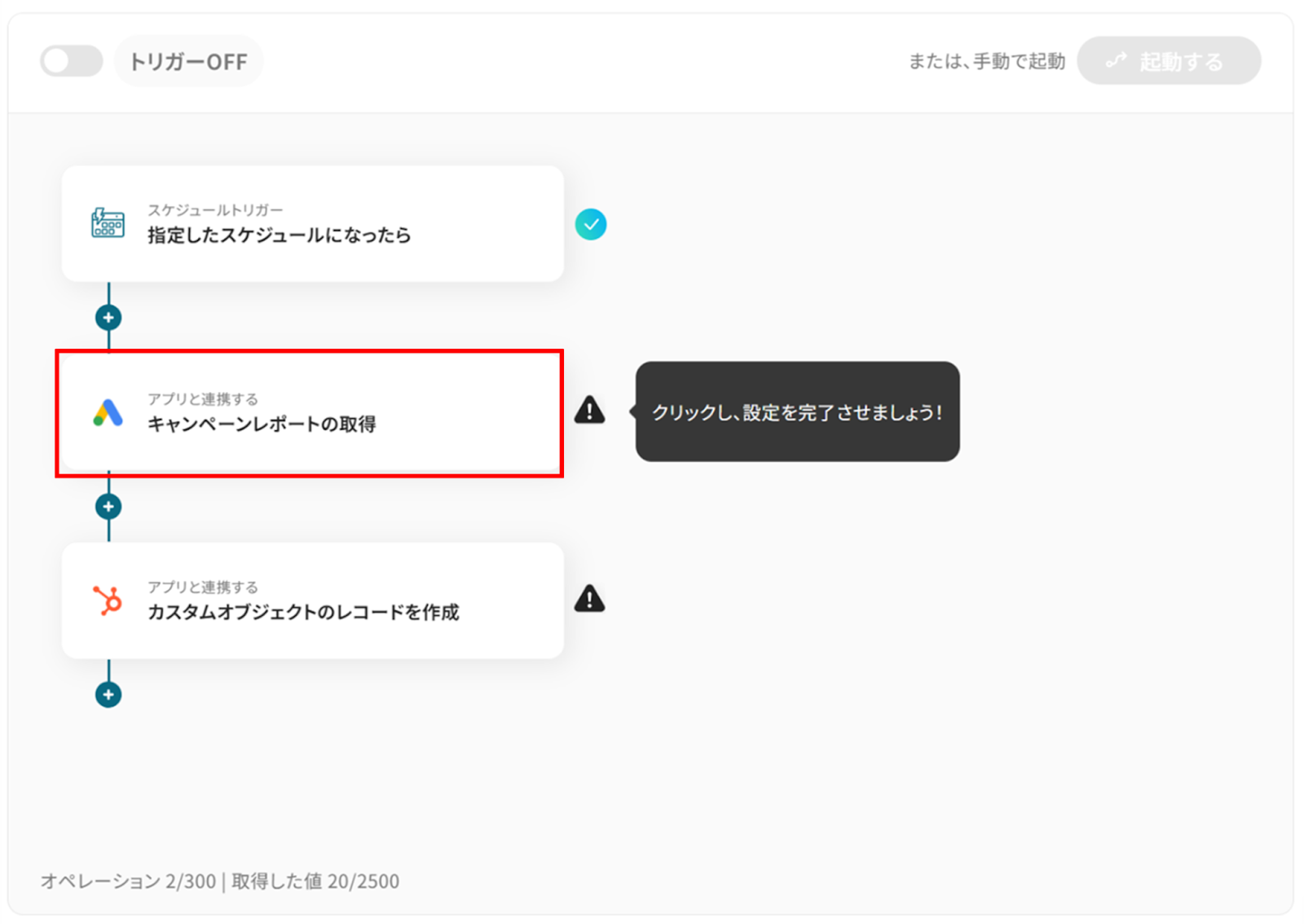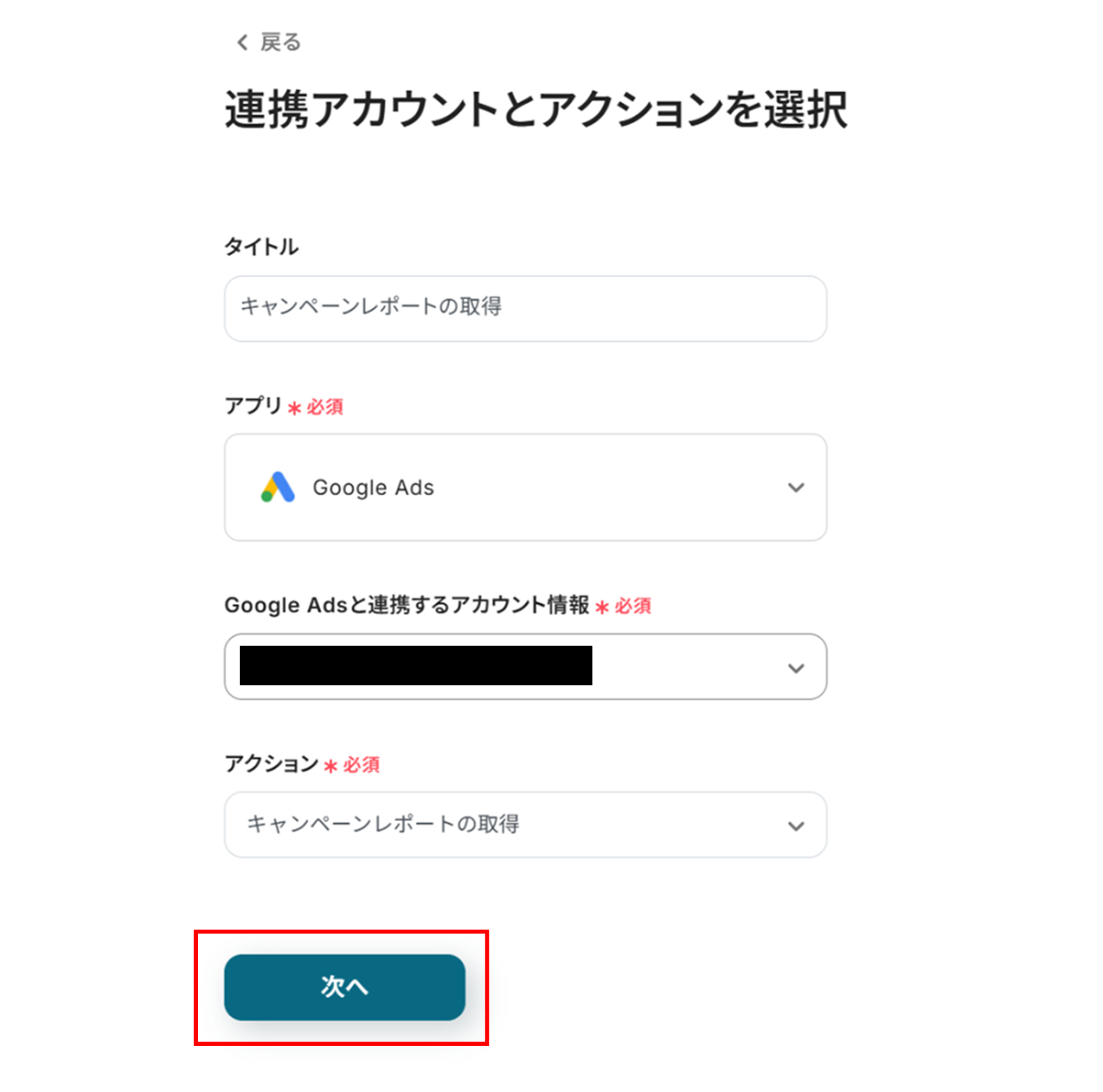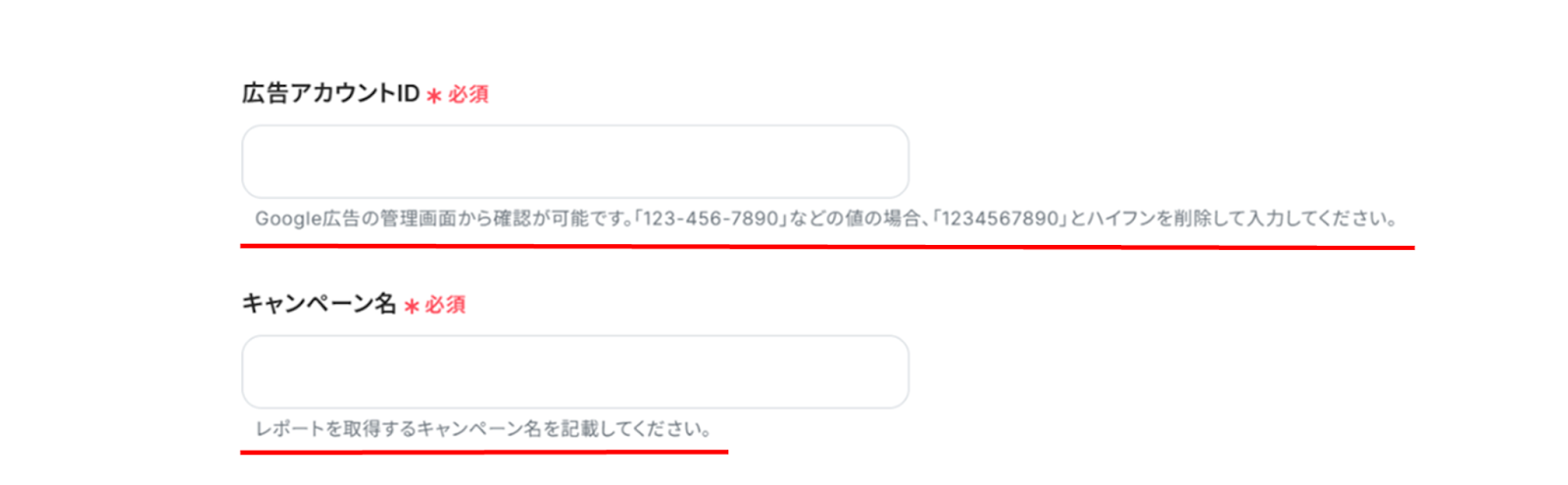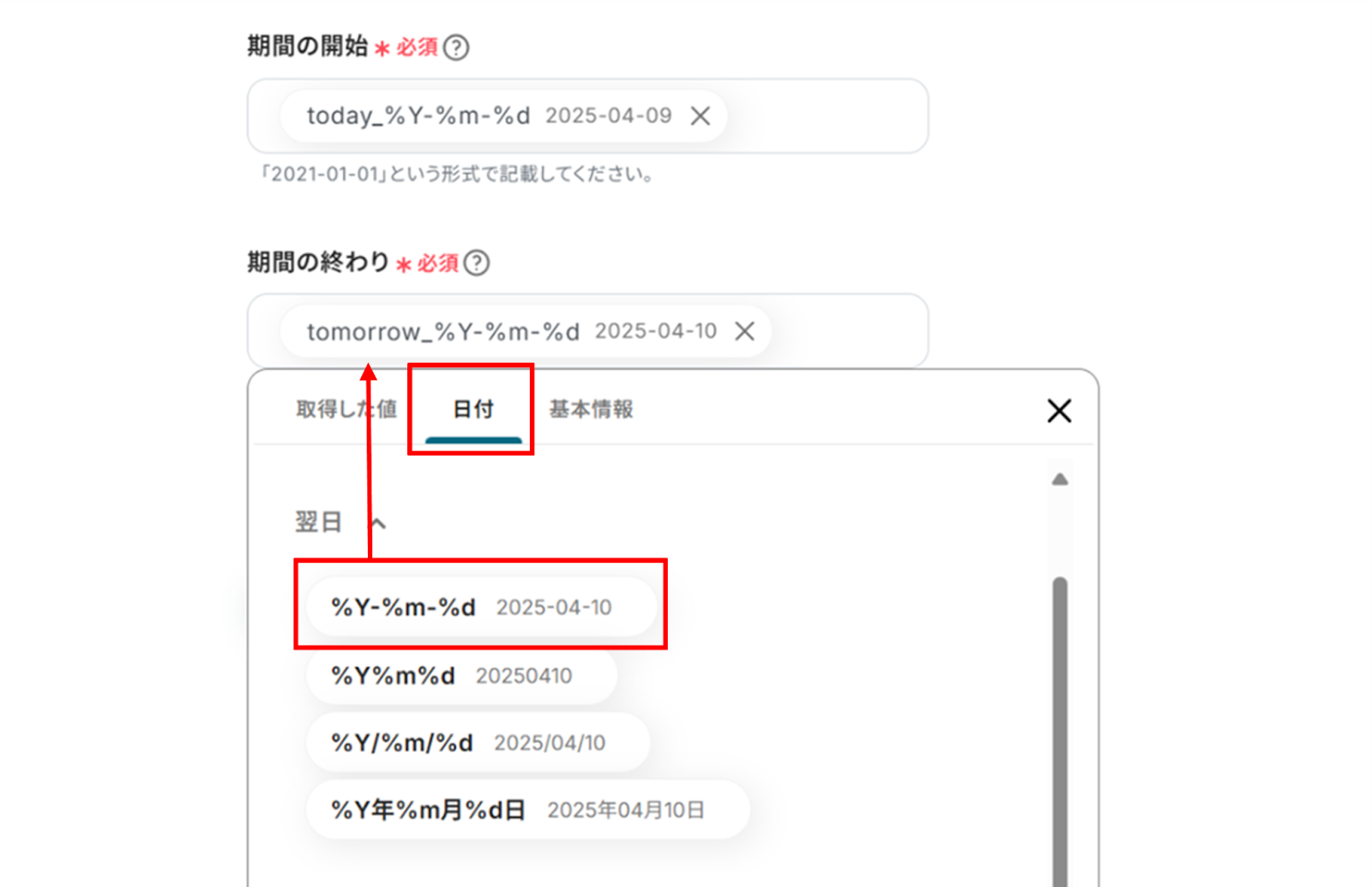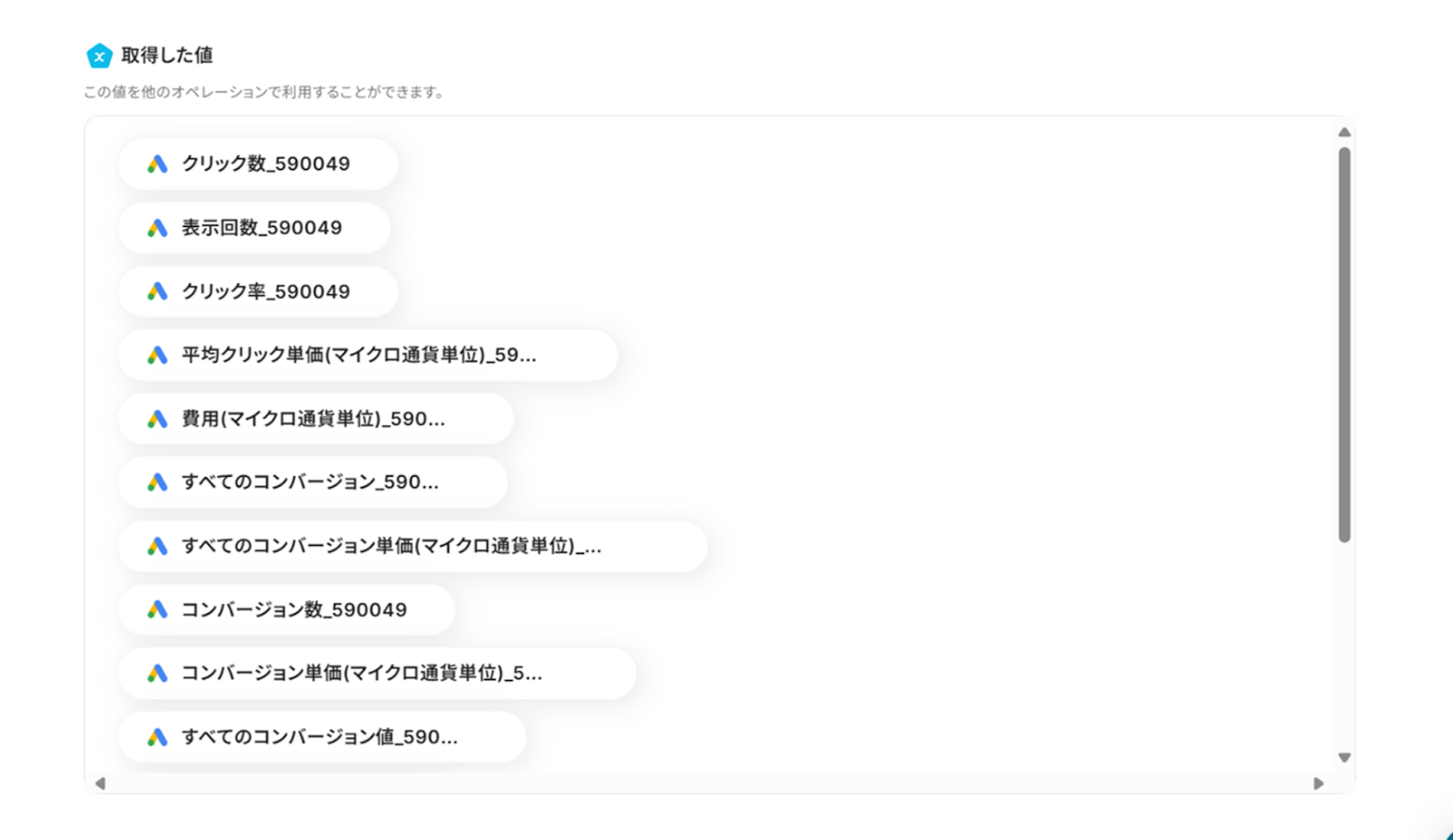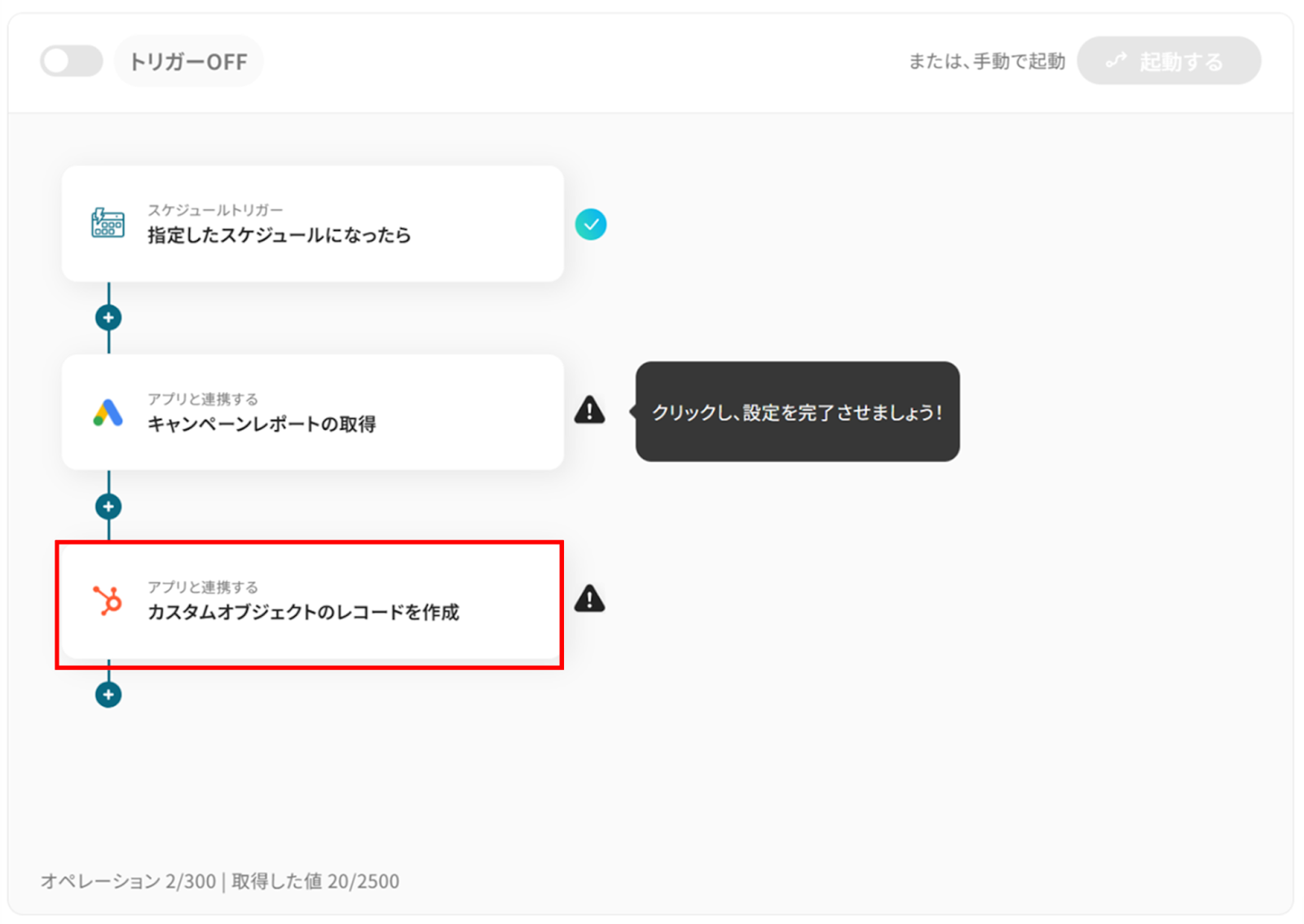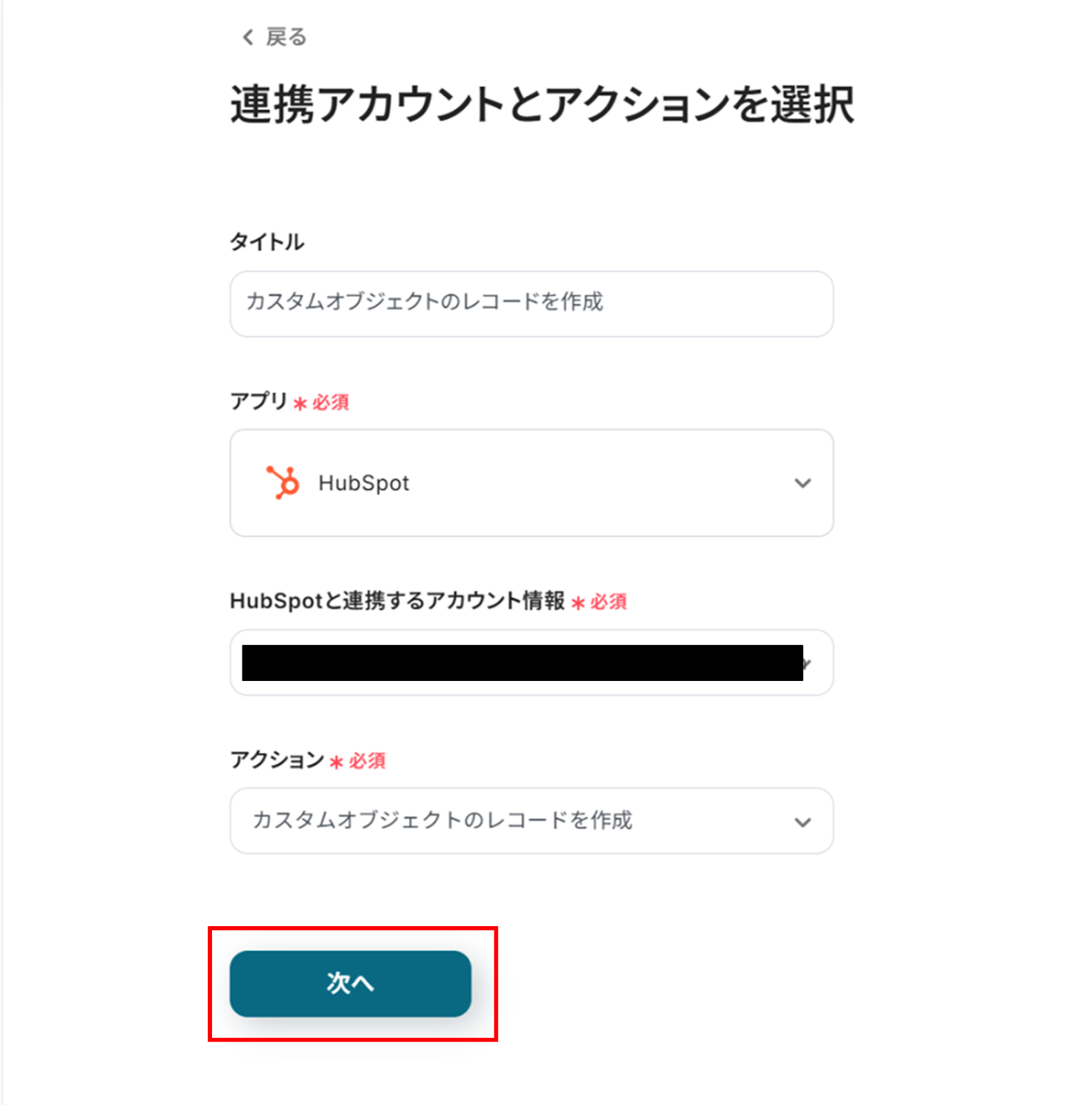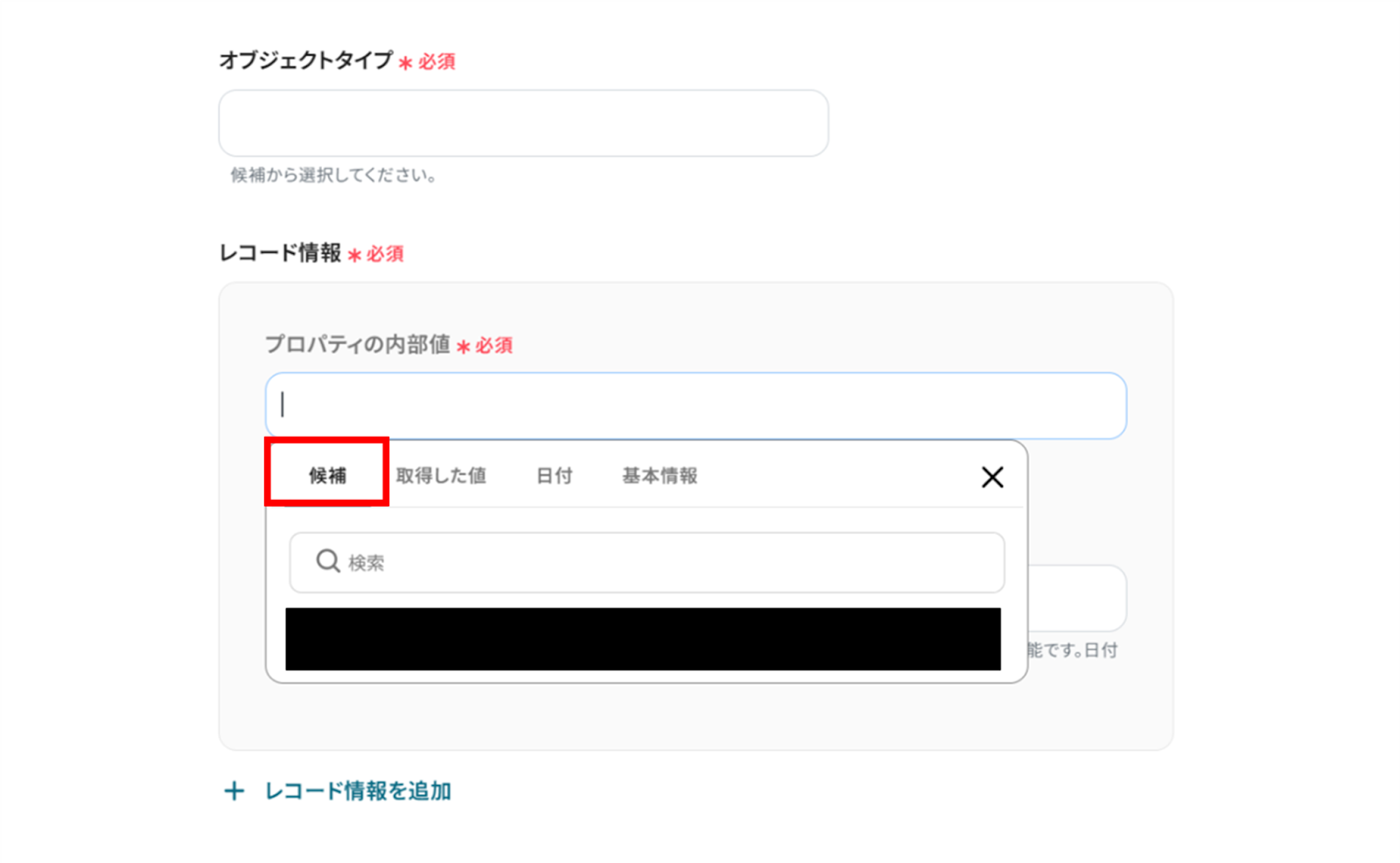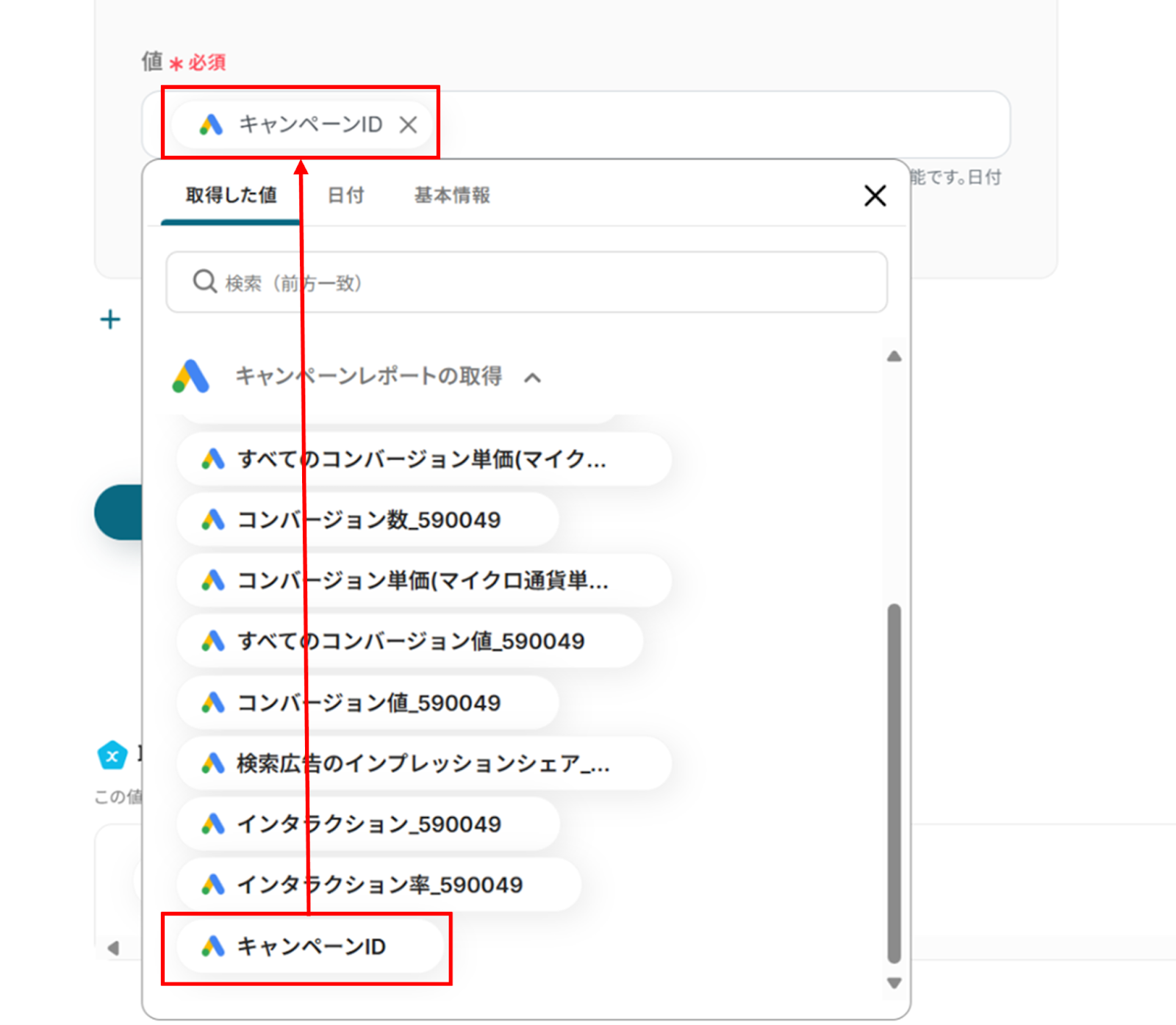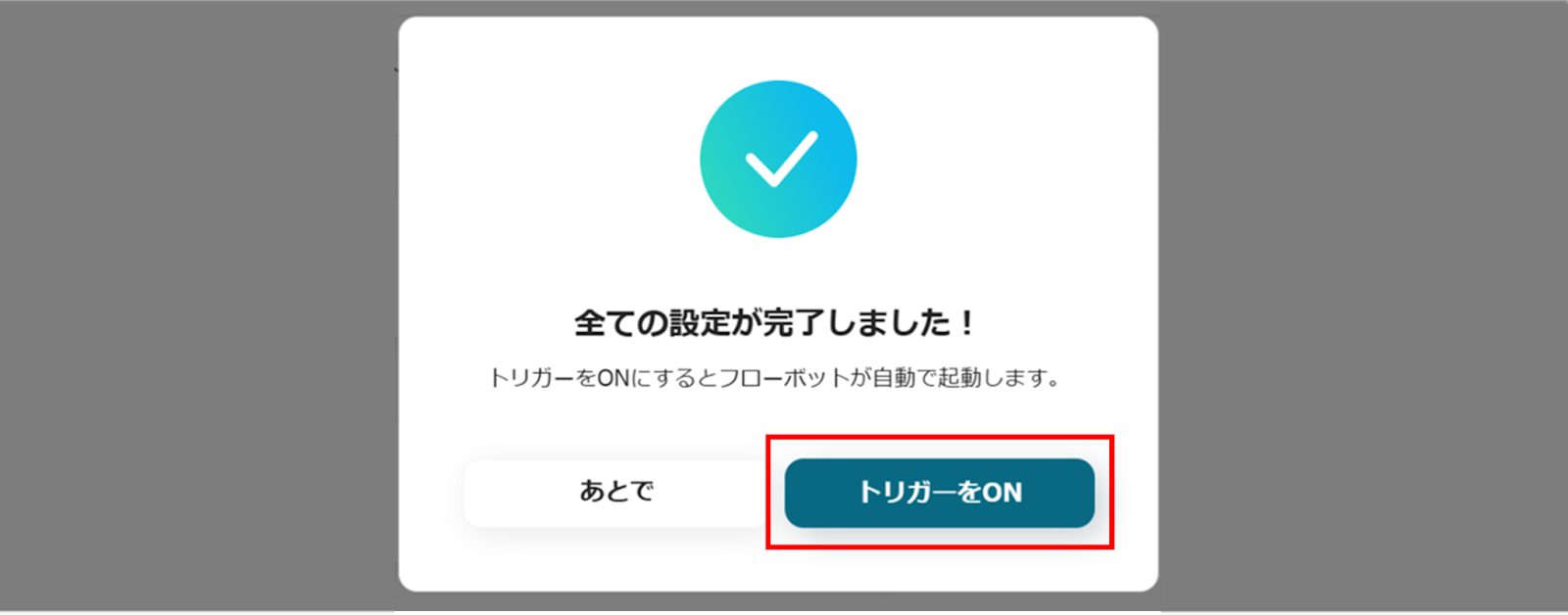「またGoogle Adsのレポート取り忘れてた…」
「HubSpotに手入力するの、地味に時間かかるんだよな」
こんな風に、日々の業務でデータのやり取りに手間取っていませんか?広告の効果測定やチームへの共有が重要とわかっていても、手作業の繰り返しでは抜け漏れやタイムロスが発生しがちです。でももし、毎週決まった時間にGoogle Adsからレポートを自動取得して、その内容をHubSpotのカスタムオブジェクトに反映できたらどうでしょうか?作業ミスの心配もなく、正確なデータを常にチームで共有できます。
この記事では、Google AdsとHubSpotを連携してできることや、具体的な設定方法を詳しくご紹介します。誰でも簡単にノーコードで連携可能なので、とりあえず自動化を試してみたいという方は必見です!
とにかく早く試したい方へ
Yoomを利用することで、ノーコードで簡単にGoogle AdsとHubSpotの連携が可能です。YoomにはあらかじめGoogle AdsとHubSpotを連携するためのテンプレートが用意されているため、APIの知識が無くても、登録するだけですぐ連携が実現できます。
指定のスケジュールになったらGoogle Adsのキャンペーンレポートを取得し、HubSpotのカスタムオブジェクトにレコードを追加する
試してみる
指定のスケジュールになったらGoogle Adsのキャンペーンレポートを取得して、HubSpotのカスタムオブジェクトにレコードを追加するフローです。
Google AdsとHubSpotを連携してできること
Google AdsとHubSpotのAPIを連携すれば、Google AdsのデータをHubSpotに自動的に連携することが可能です!
例えば、下記のようなデータ連携を人の手を介さず、自動的に実施することができます。
指定のスケジュールになったらGoogle Adsのキャンペーンレポートを取得し、HubSpotのカスタムオブジェクトにレコードを追加する
日時を指定することで自動的にGoogle Adsの情報をHubSpotに反映できます。これにより、キャンペーン広告運用を効率化し、効果を高めることが期待できます。このフローはGoogle Adsの広告効果をチームでスムーズに共有したい方に特におすすめです!
指定のスケジュールになったらGoogle Adsのキャンペーンレポートを取得し、HubSpotのカスタムオブジェクトにレコードを追加する
試してみる
指定のスケジュールになったらGoogle Adsのキャンペーンレポートを取得して、HubSpotのカスタムオブジェクトにレコードを追加するフローです。
指定のスケジュールになったらGoogle Adsの広告レポートを取得し、HubSpotのカスタムオブジェクトにレコードを追加する
日時を指定することで、Google Adsの広告レポートの取得からHubSpotのレコード追加までの一連の流れを自動化できます。自動化することで定型業務を減らし、担当者の負担を軽減できるでしょう。
指定のスケジュールになったらGoogle Adsの広告レポートを取得し、HubSpotのカスタムオブジェクトにレコードを追加する
試してみる
指定のスケジュールになったらGoogle Adsの広告レポートを取得し、HubSpotのカスタムオブジェクトにレコードを追加するフローです。
Google AdsとHubSpotの連携フローを作ってみよう
それでは、さっそく実際にGoogle AdsとHubSpotを連携したフローを作成してみましょう!
今回はYoomを使用して、ノーコードでGoogle AdsとHubSpotの連携を進めていきますので、まだYoomのアカウントをお持ちでない場合は、こちらの登録フォームからアカウントを発行しておきましょう。
[Yoomとは]
今回は指定のスケジュールになったらGoogle Adsのキャンペーンレポートを取得し、HubSpotのカスタムオブジェクトにレコードを追加するフローを作成していきます!
作成の流れは大きく分けて以下です。
- Google AdsとHubSpotをマイアプリに連携する
- テンプレートをコピーする
- スケジュールトリガーの設定
- Google Adsと連携し、キャンペーンレポートを取得する
- HubSpotと連携し、カスタムオブジェクトのレコードを作成する
- トリガーをONに設定しフロー稼働の準備完了
指定のスケジュールになったらGoogle Adsのキャンペーンレポートを取得し、HubSpotのカスタムオブジェクトにレコードを追加する
試してみる
指定のスケジュールになったらGoogle Adsのキャンペーンレポートを取得して、HubSpotのカスタムオブジェクトにレコードを追加するフローです。
ステップ1:Google AdsとHubSpotをマイアプリに連携する
(1)Yoomにログイン後、左欄にある「マイアプリ」を選択し「+新規接続」をクリックしてください。
マイアプリの新規接続一覧の中から、Google Adsをクリックします。
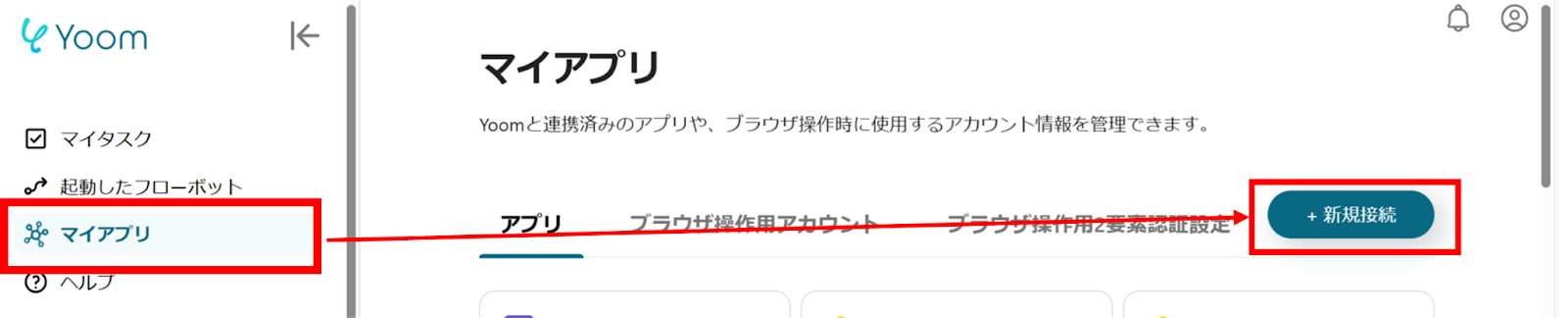
(2)Googleのログイン画面から、「Sign in with Google」をクリックし、お持ちのアカウントでログインを行ってください。
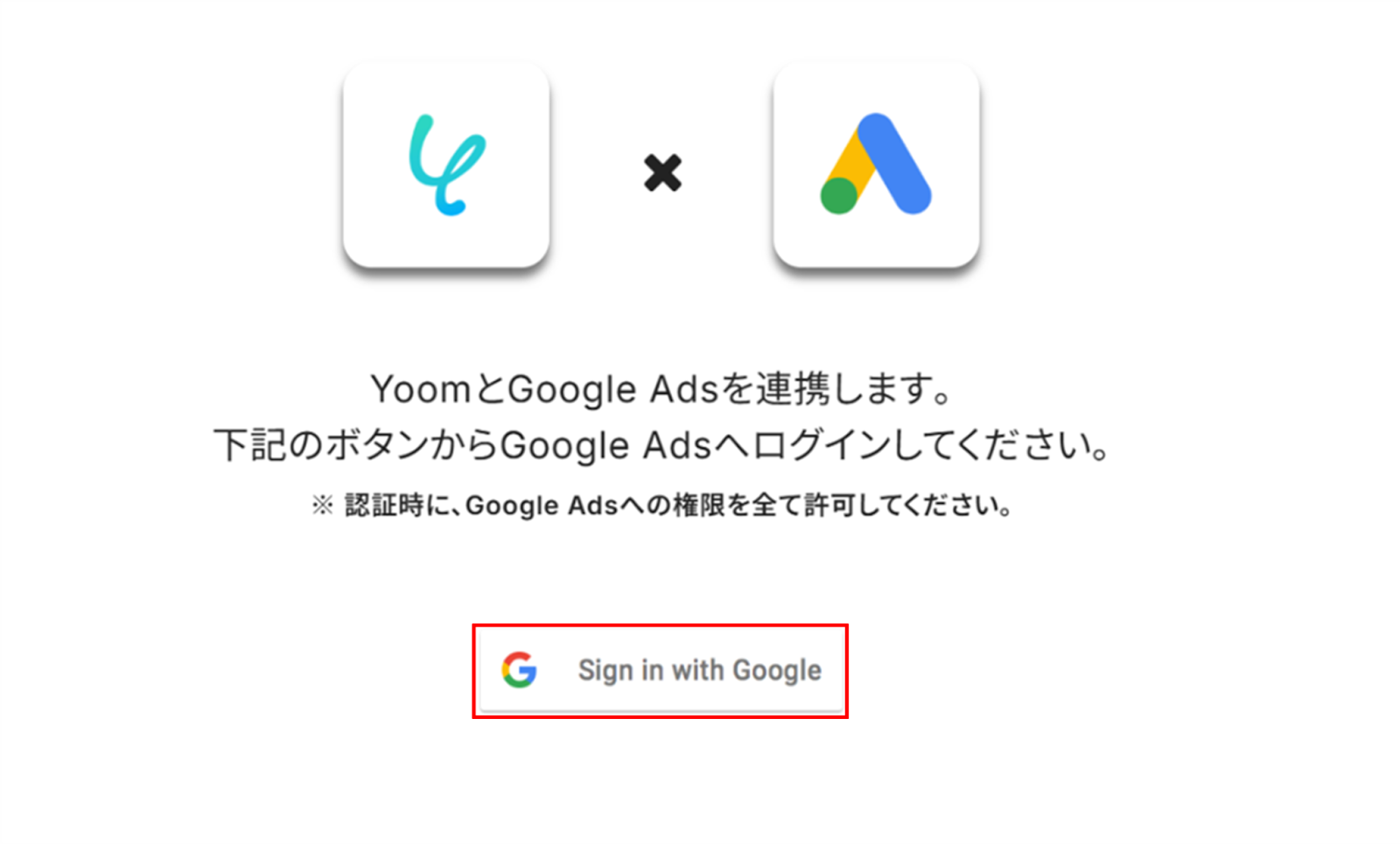
(3)アカウントを選択します。
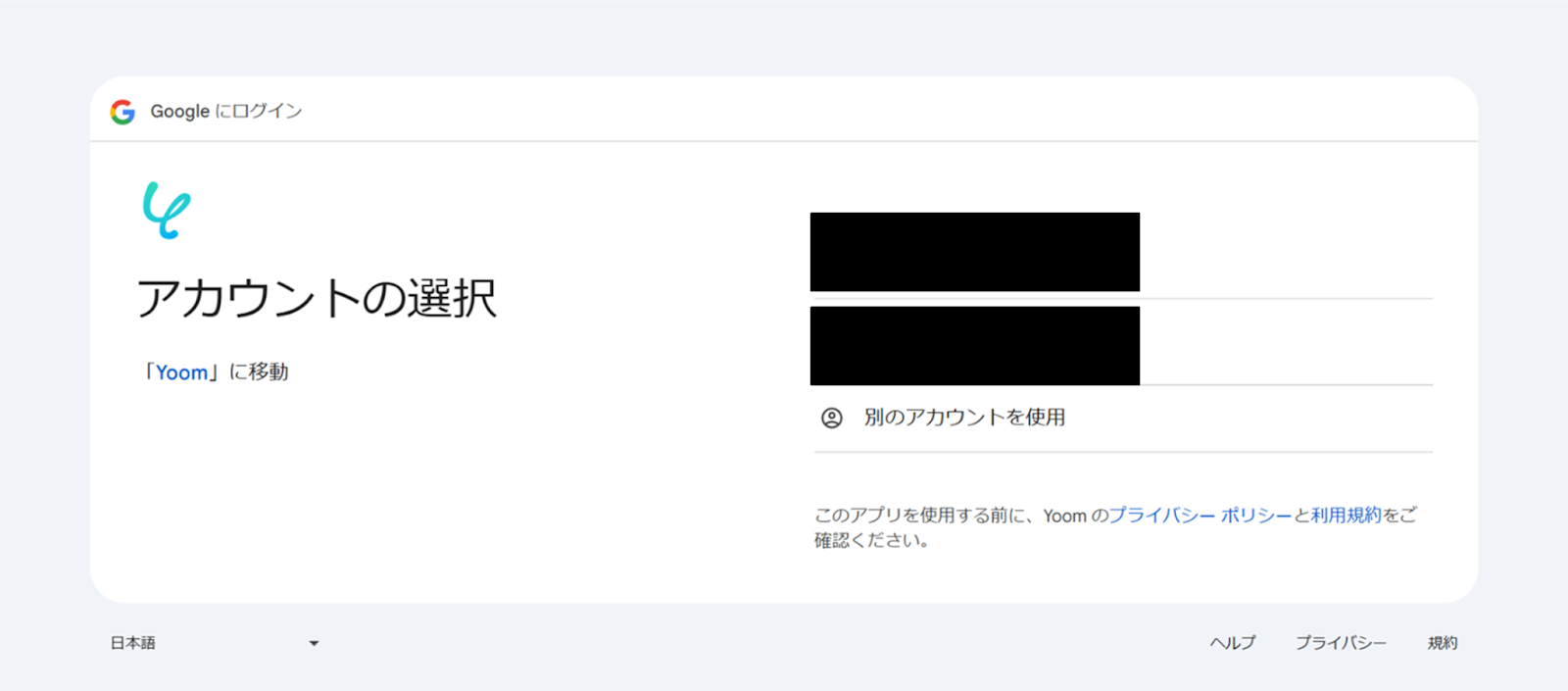
(4)「次へ」をクリックします。
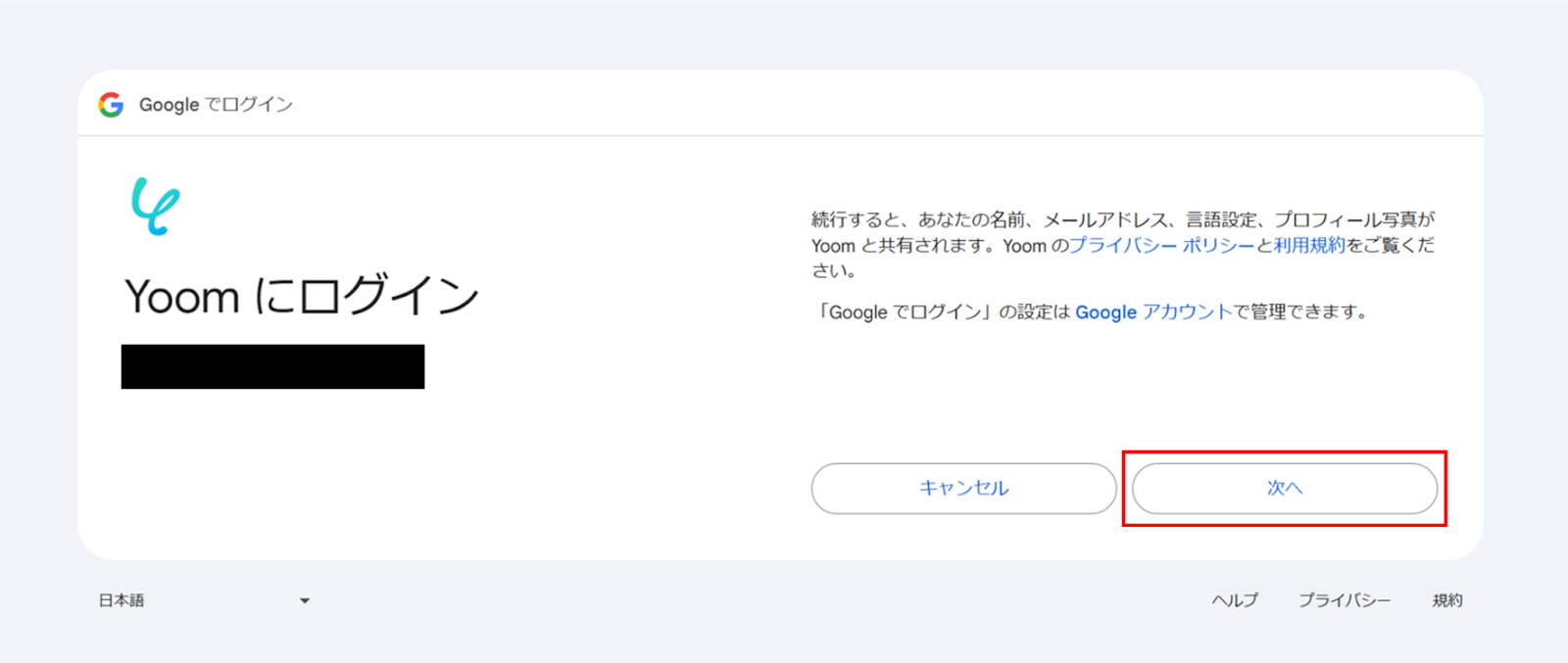
(5)Yoomがアクセスできる情報をチェックボックスから選択し、「続行」をクリックします。
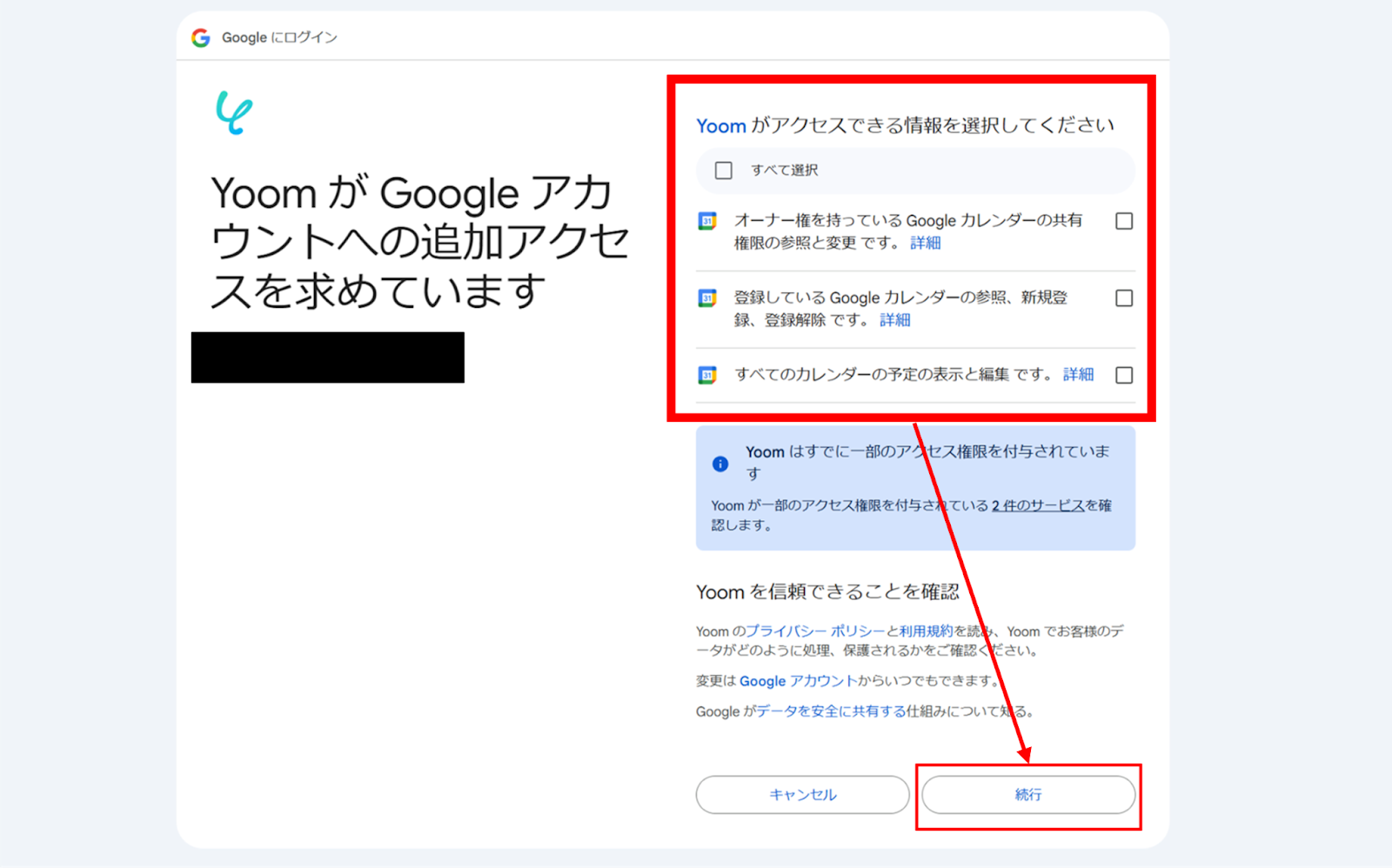
(6)次にHubSpotの連携を行います。同様にYoomの新規接続一覧からHubSpotをクリックします。
アカウントを持っている方は「Sign in to your Hubspot account」をクリックします。
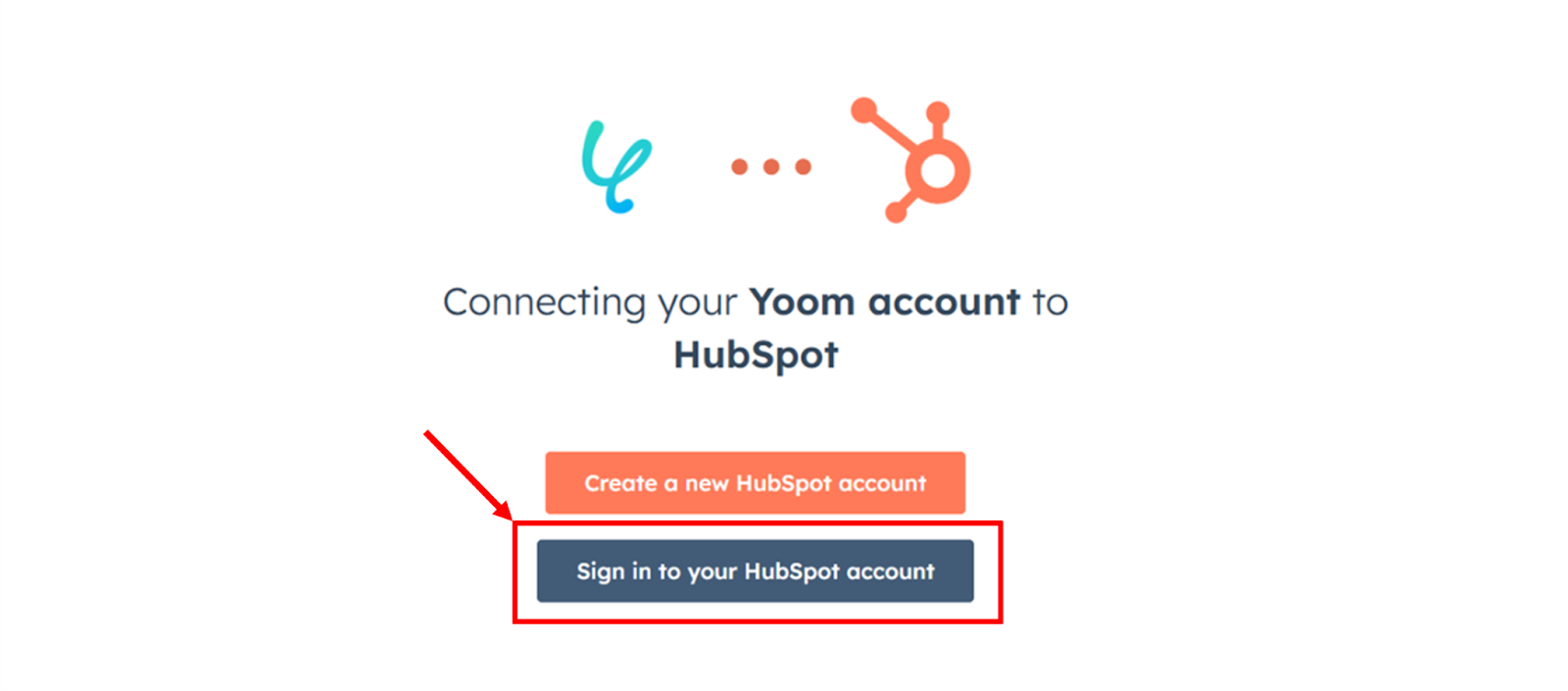
(7)Eメールアドレスを入力し、「次へ」をクリックします。
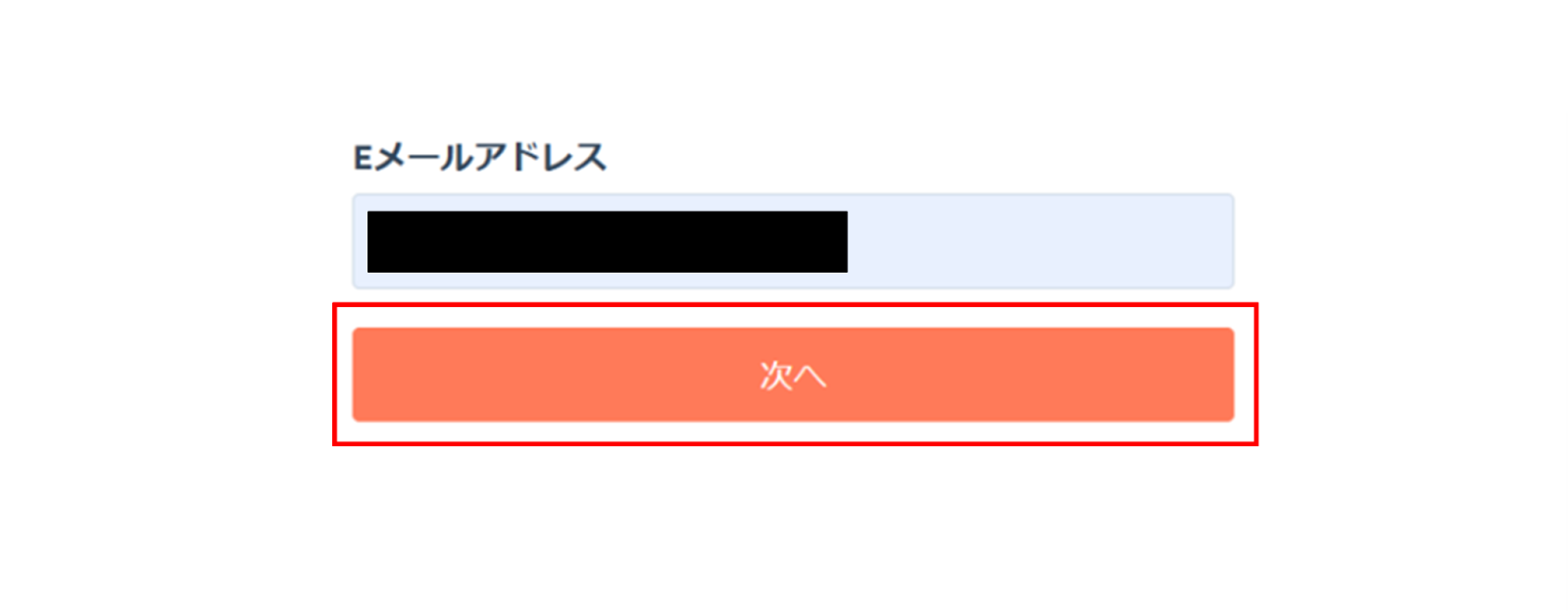
(8)次の画面でパスワードを入力します。入力が完了したら、「ログイン」をクリックします。
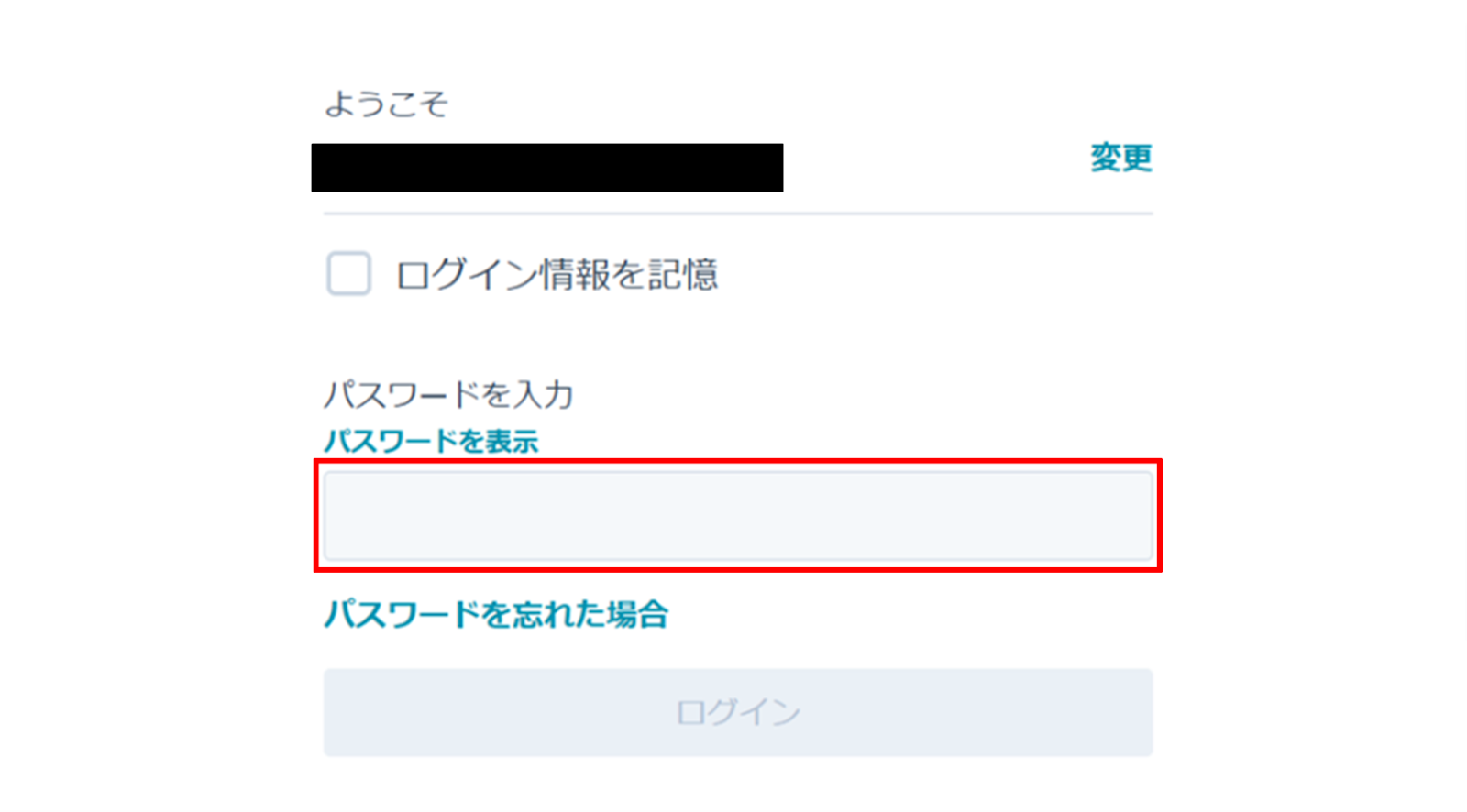
連携が完了するとYoomのマイアプリにGoogle AdsとHubSpotが登録されます。
これでマイアプリ登録が完了しました。
次は、テンプレートを使用してトリガーの設定をしましょう!
ステップ2:テンプレートをコピーする
先程ご紹介した、テンプレートを使用していきます。
下のバナーの「試してみる」をクリックするとコピーできます。
コピーすると以下のようにテンプレートがお使いのYoom管理画面にコピーされるので、OKを押して設定を進めていきましょう。
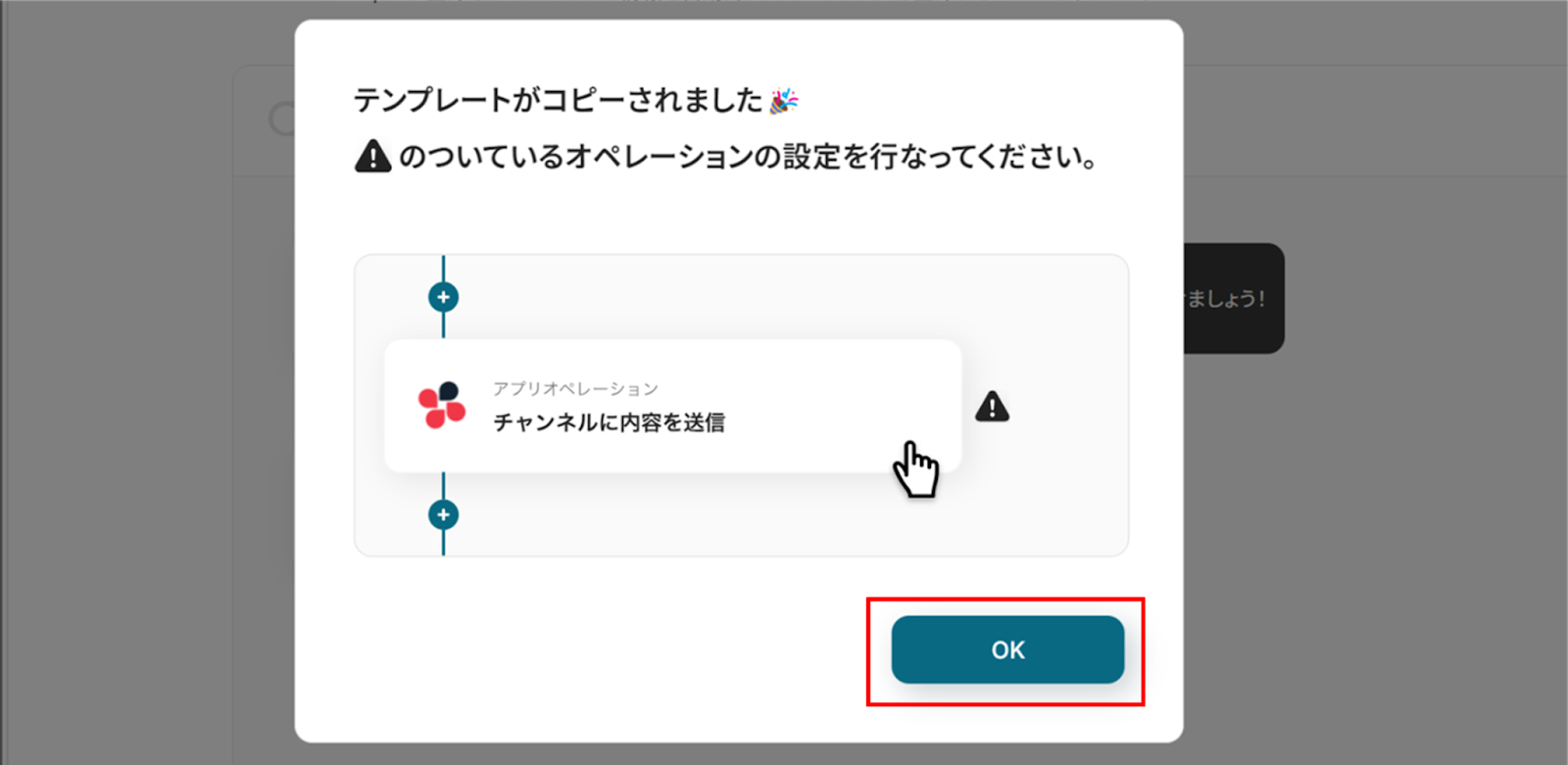
指定のスケジュールになったらGoogle Adsのキャンペーンレポートを取得し、HubSpotのカスタムオブジェクトにレコードを追加する
試してみる
指定のスケジュールになったらGoogle Adsのキャンペーンレポートを取得して、HubSpotのカスタムオブジェクトにレコードを追加するフローです。
ステップ3:スケジュールトリガーの設定
(1)Yoomのスケジュールトリガーを使ってフローが起動する日時を指定していきましょう!
スケジュールトリガーの「指定したスケジュールになったら」をクリックします。
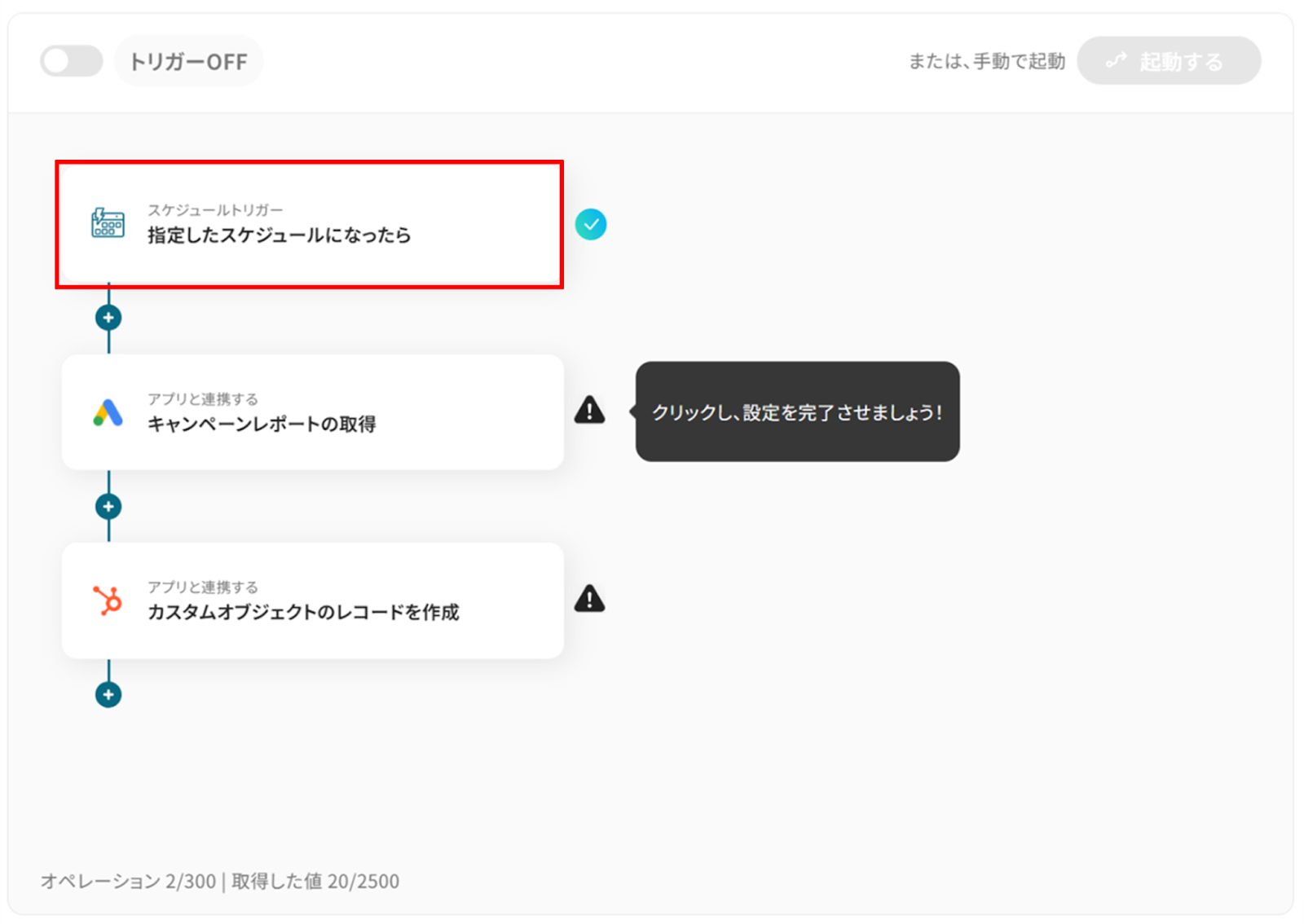
(2)スケジュールトリガーの「実行時間の指定」画面から、スケジュール設定を行います。
今回は曜日指定から、通知する曜日をチェックし、時刻は9時を設定しました。
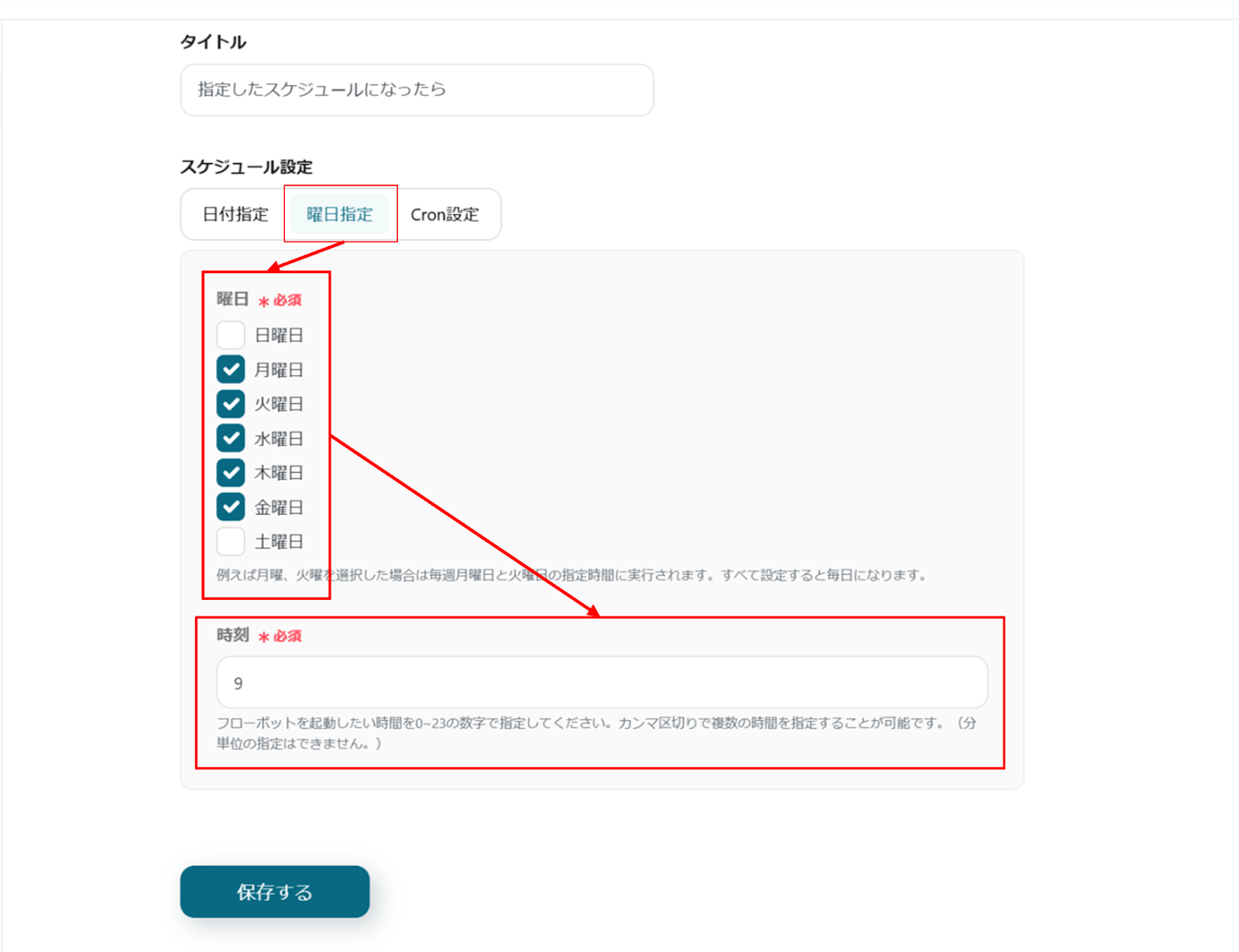
曜日指定以外にも、日付指定やCron設定を使用して自由に設定することができますよ!
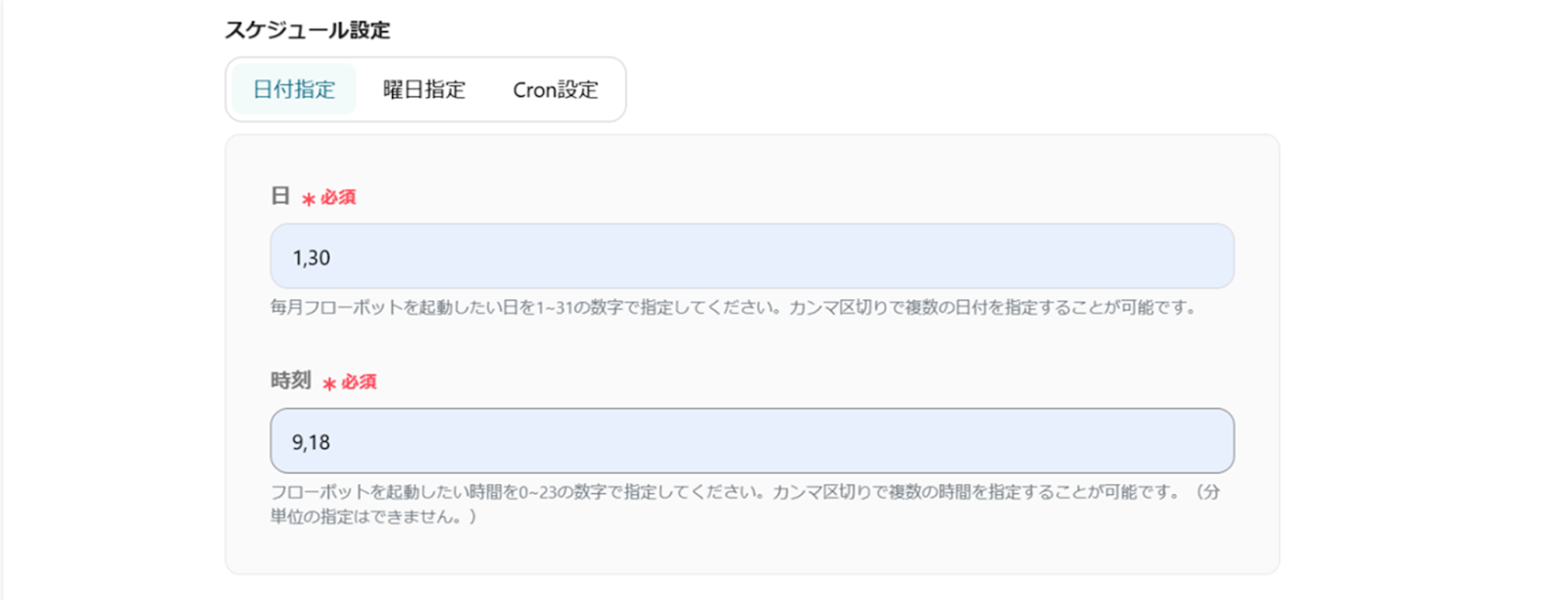
Cron設定では実行頻度を細かく調整することができます!
画像では17時に実行するように設定しています。
Cron設定の詳しい設定方法は下記のサイトを参照ください。
Cron設定の設定方法
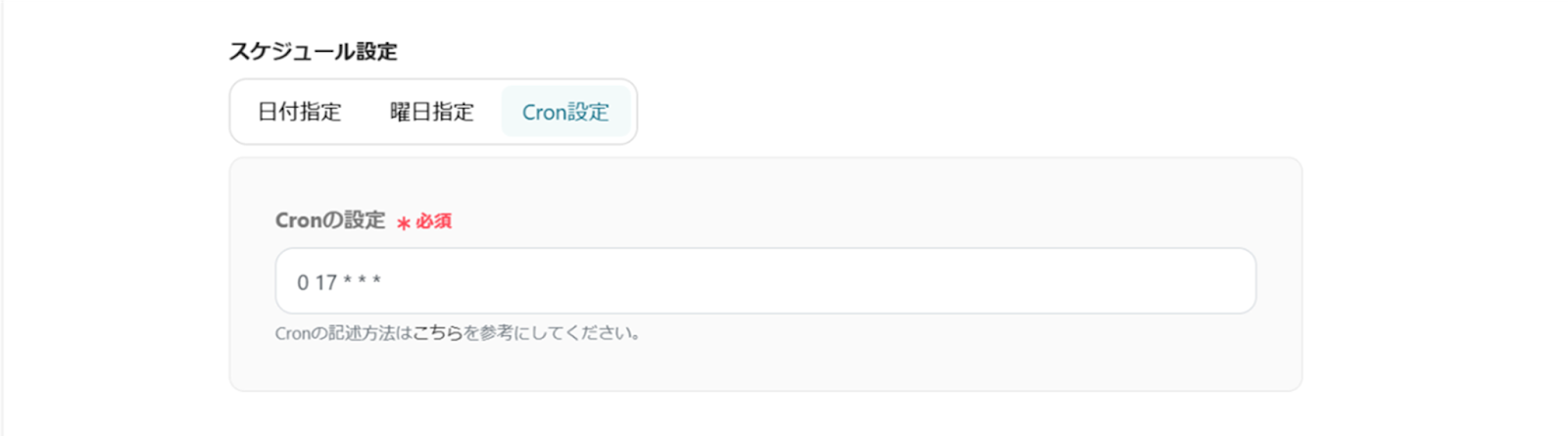
スケジュールトリガーの設定が完了したら、下部にある「保存する」をクリックします。
ステップ4:Google Adsと連携し、キャンペーンレポートを取得する
(1)次にGoogle Adsと連携して、キャンペーンレポートを取得します。
「キャンペーンレポートの取得」をクリックします。
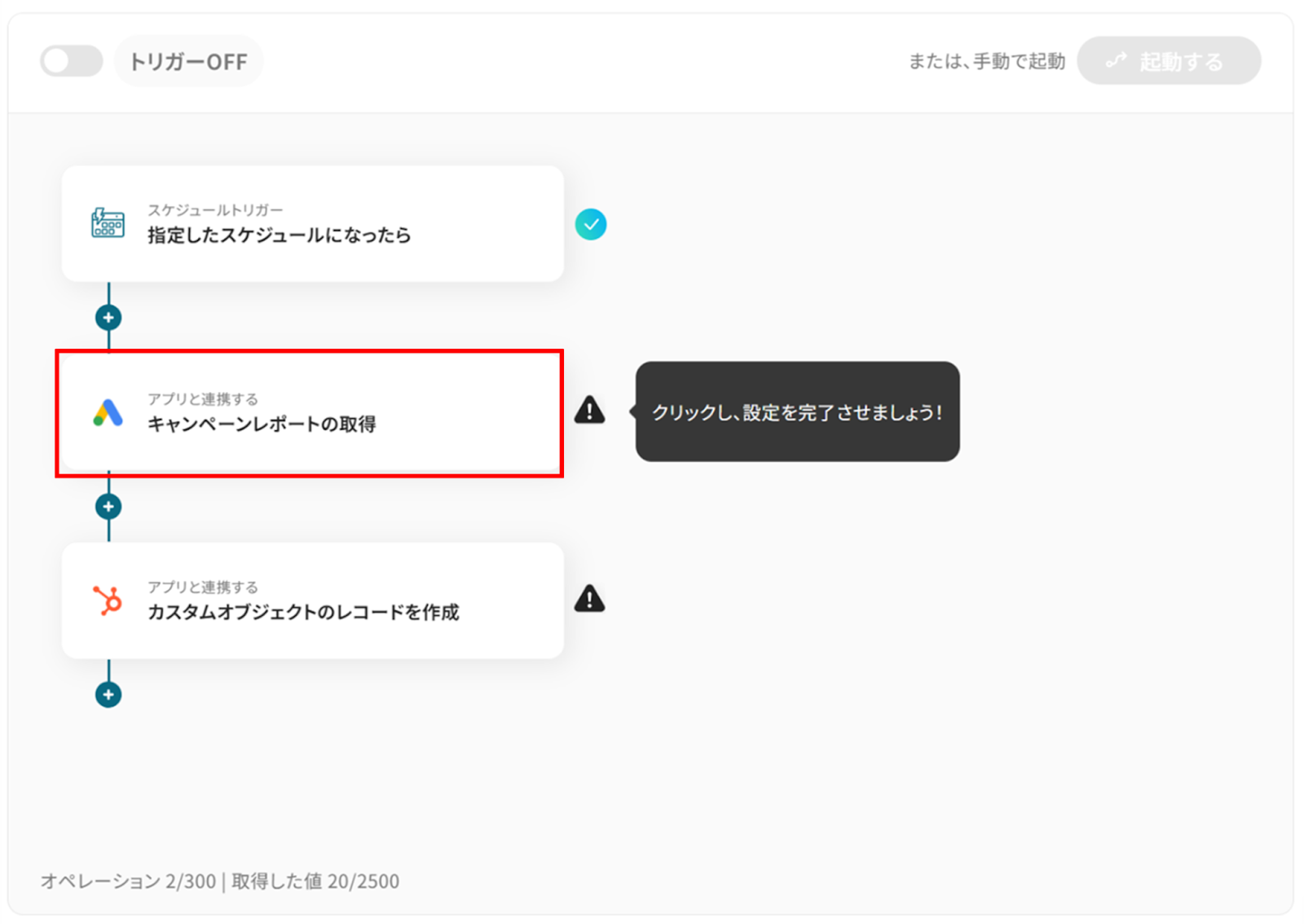
(2)Google Adsの「連携アカウントとアクションを選択」画面から、Google Adsと連携するアカウント情報に誤りがないかを確認し、アクションは「キャンペーンレポートの取得」のままで「次へ」をクリックします。
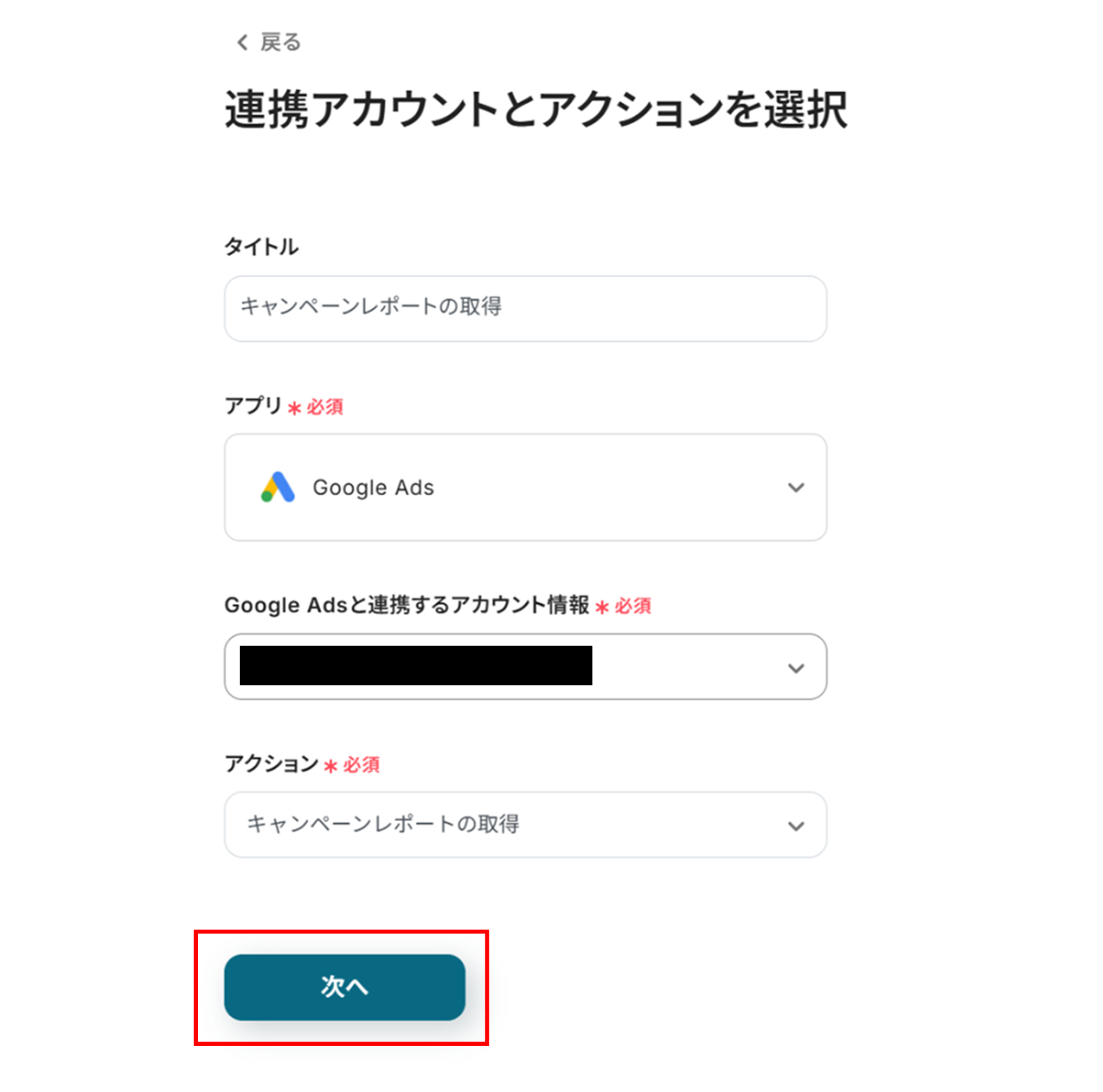
(3)「API接続設定」画面から、赤線を確認の上、広告アカウントID、キャンペーン名を入力します。
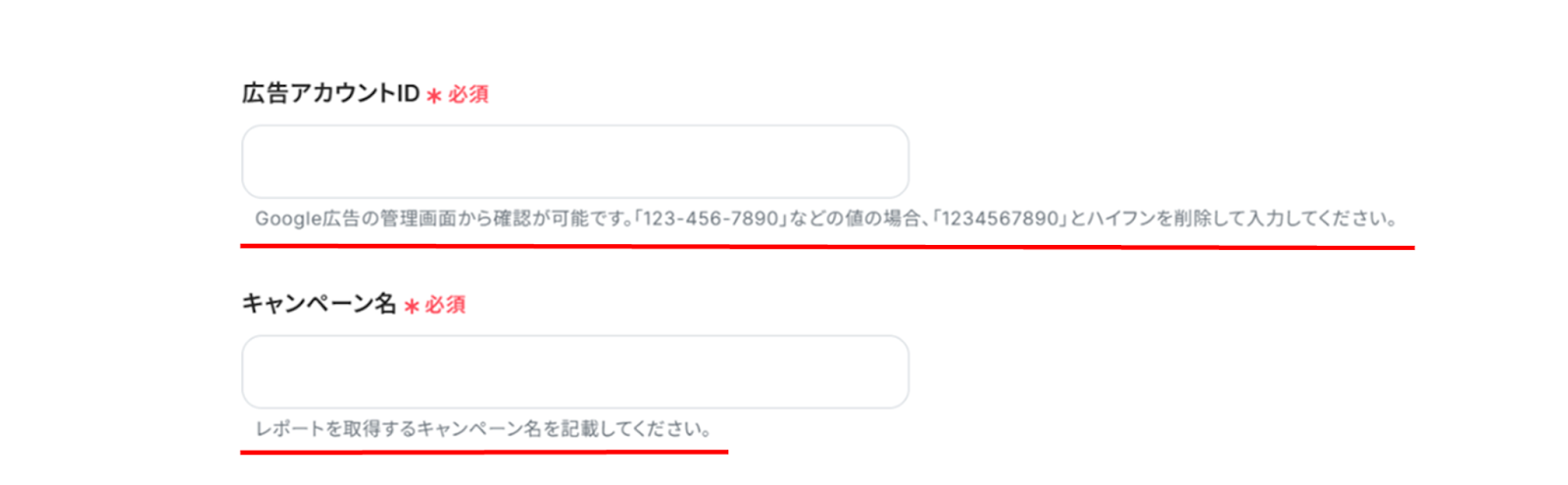
下へ進み、「期間の開始」「期間の終わり」を日付を使って入力します。
入力が完了したら、下部にある「テスト」をクリックしましょう。
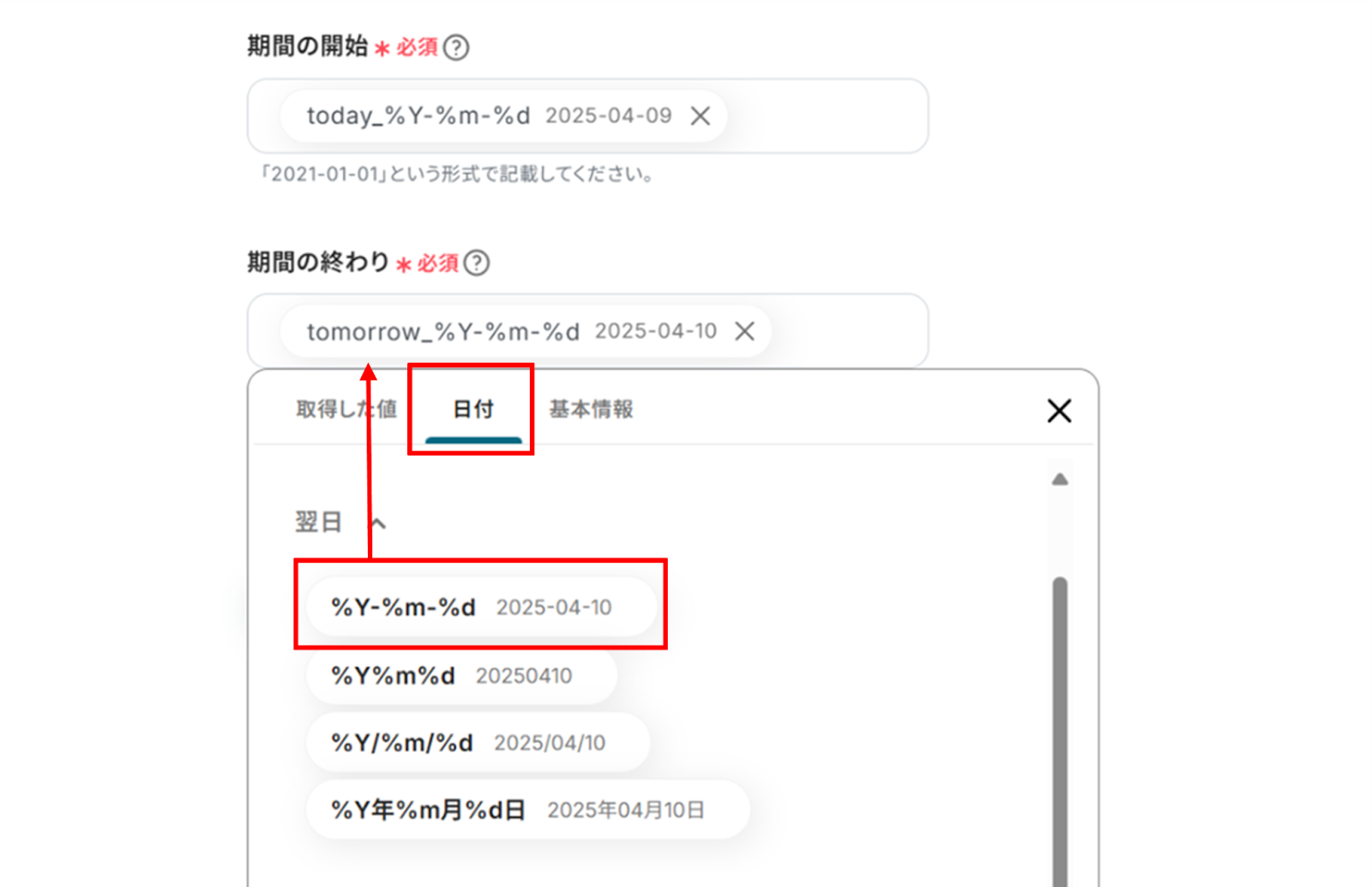
Google Adsの情報が「取得した値」に反映されればテスト成功です。
「取得した値ってなんだろう?」と思った方は下のサイトをご参照ください!
アウトプットについて
「保存する」をクリックし、次の工程に進みましょう!
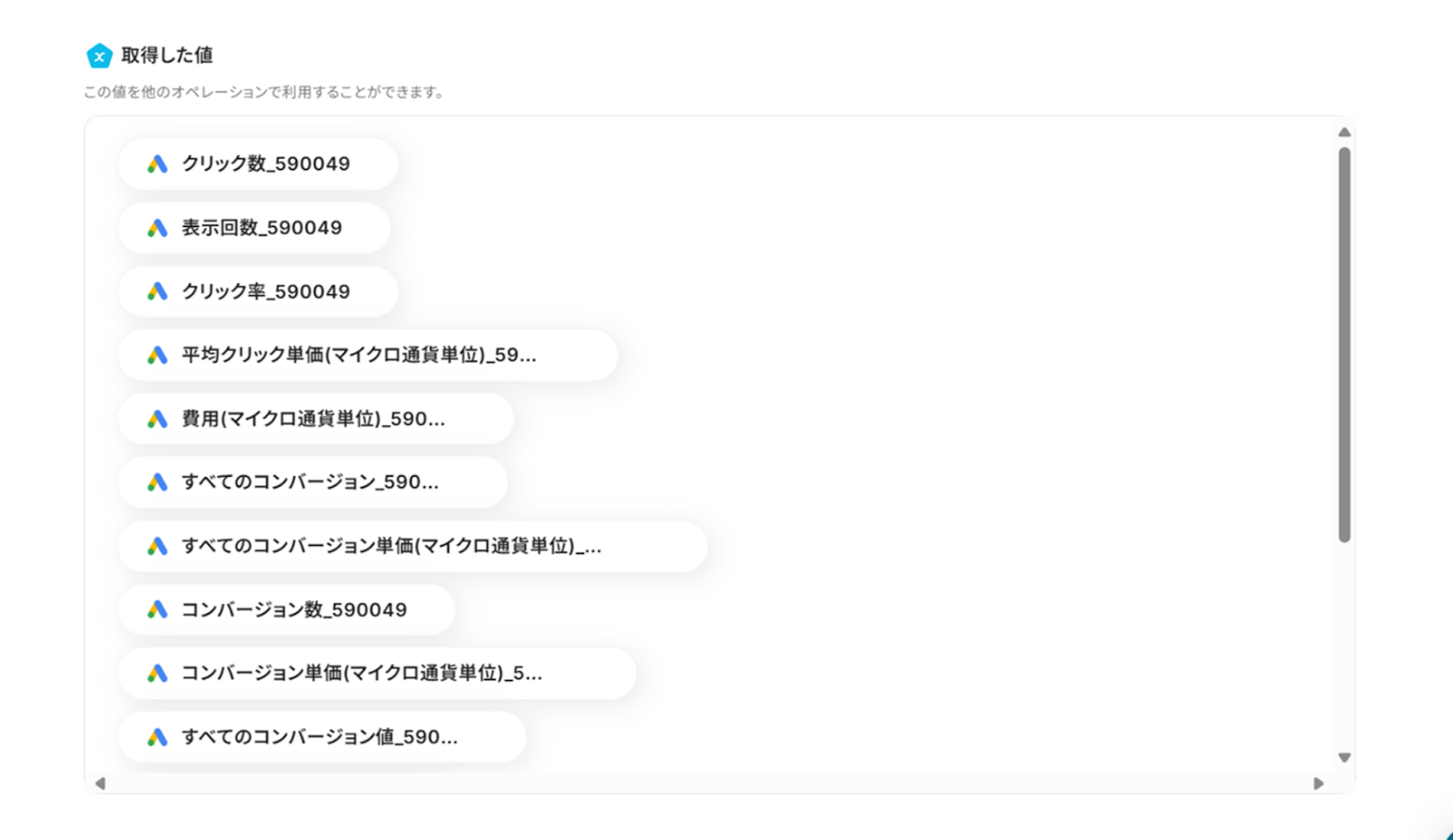
ステップ5:HubSpotと連携し、カスタムオブジェクトのレコードを作成する
(1)次にHubSpotと連携して、カスタムオブジェクトのレコードを作成します。
「カスタムオブジェクトのレコードを作成」をクリックします。
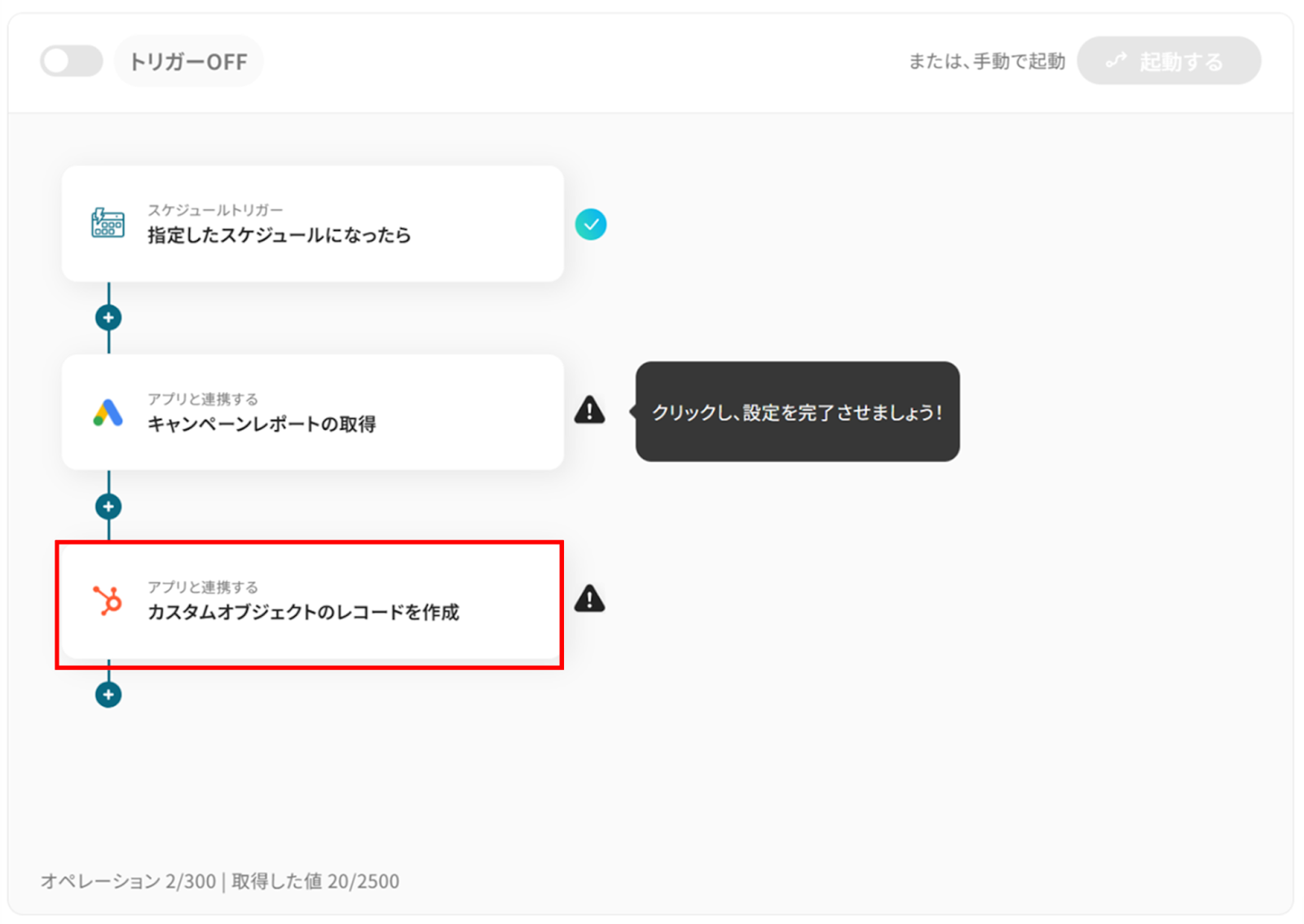
(2)HubSpotの「連携アカウントとアクションを選択」画面から、HubSpotと連携するアカウント情報に誤りがないかを確認し、アクションは「カスタムオブジェクトのレコードを作成」のままで「次へ」をクリックします。
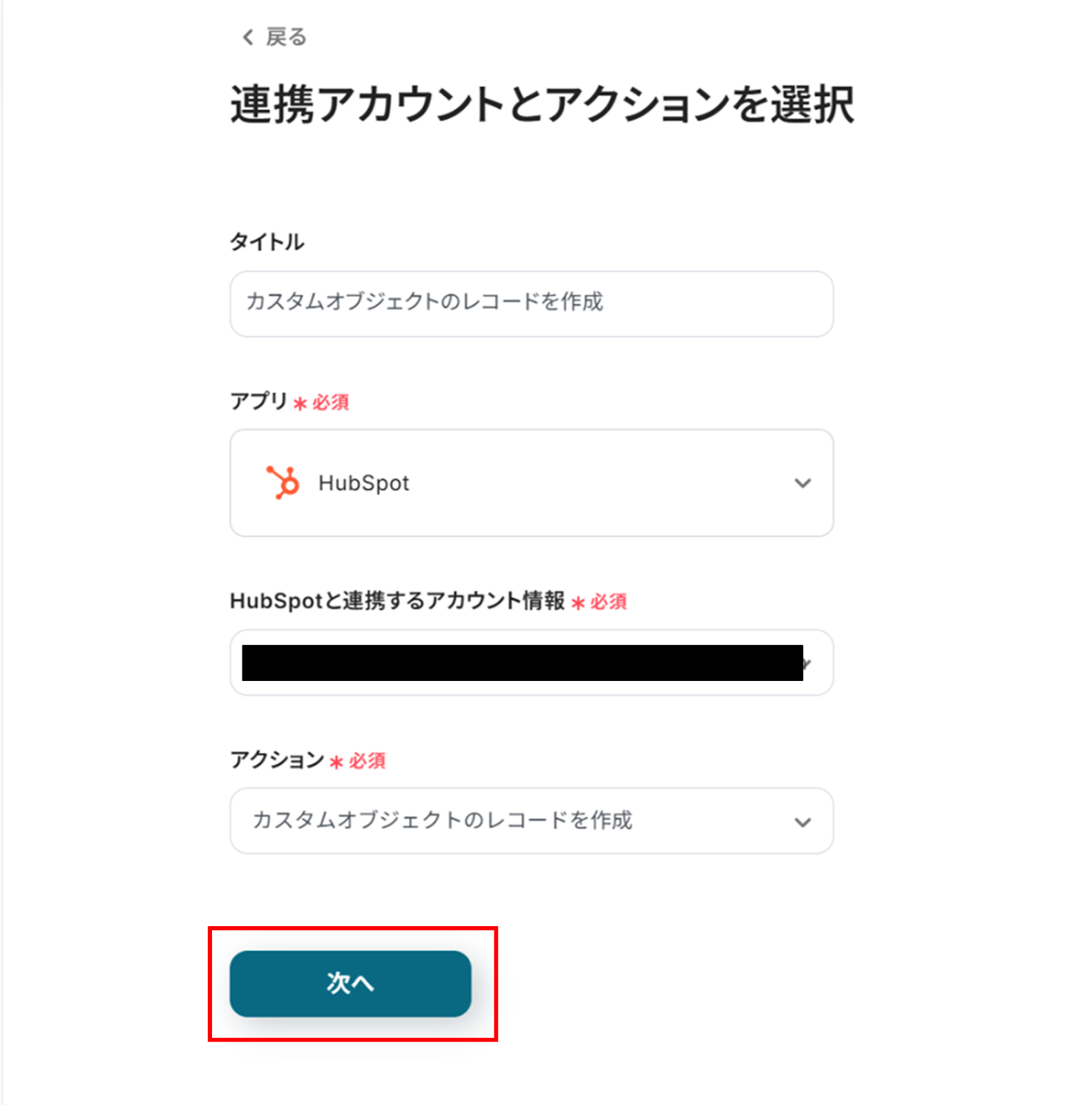
(3)「API接続設定」画面から、「アブジェクトタイプ」と「プロパティの内部値」を候補から選択します。
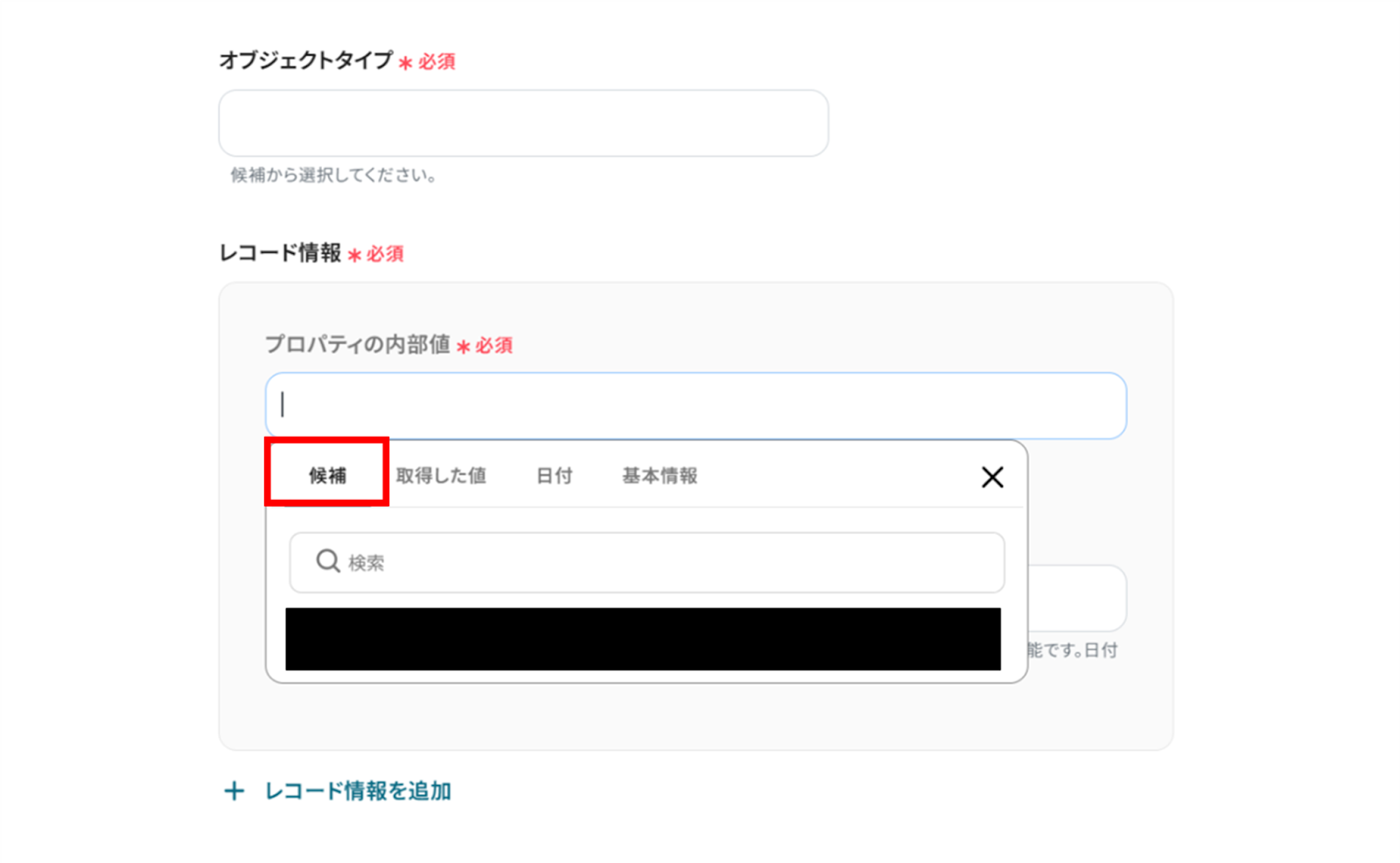
下へ進み、「値」は取得した値を使用して入力します。
「取得した値」を使うことで、Google Adsの情報を引用できます!
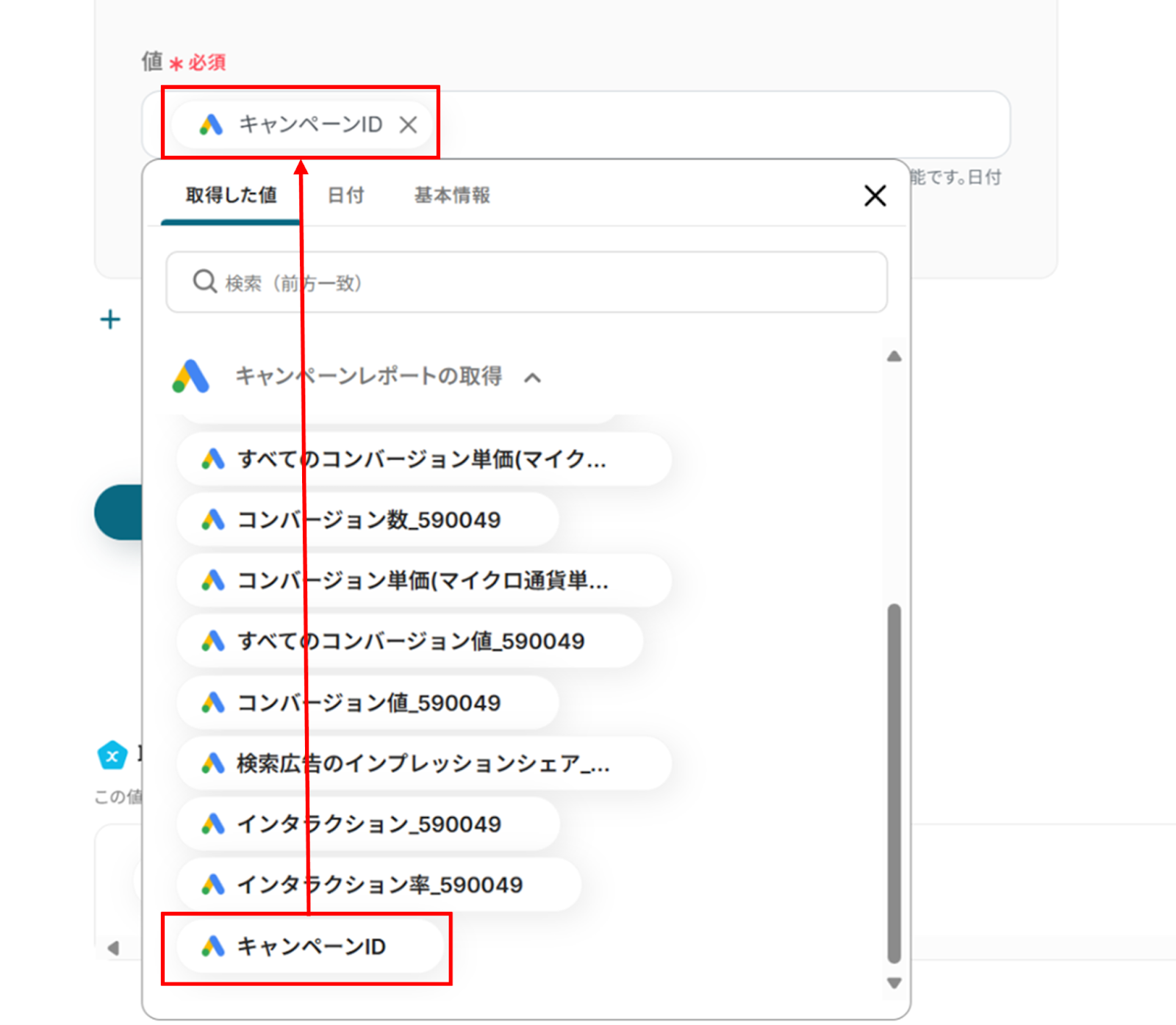
ステップ6:トリガーをONに設定しフロー稼働の準備完了
お疲れ様でした!これですべての設定が完了です。
設定が完了すると以下のようなメニューが表示されるので、トリガーをONにします。
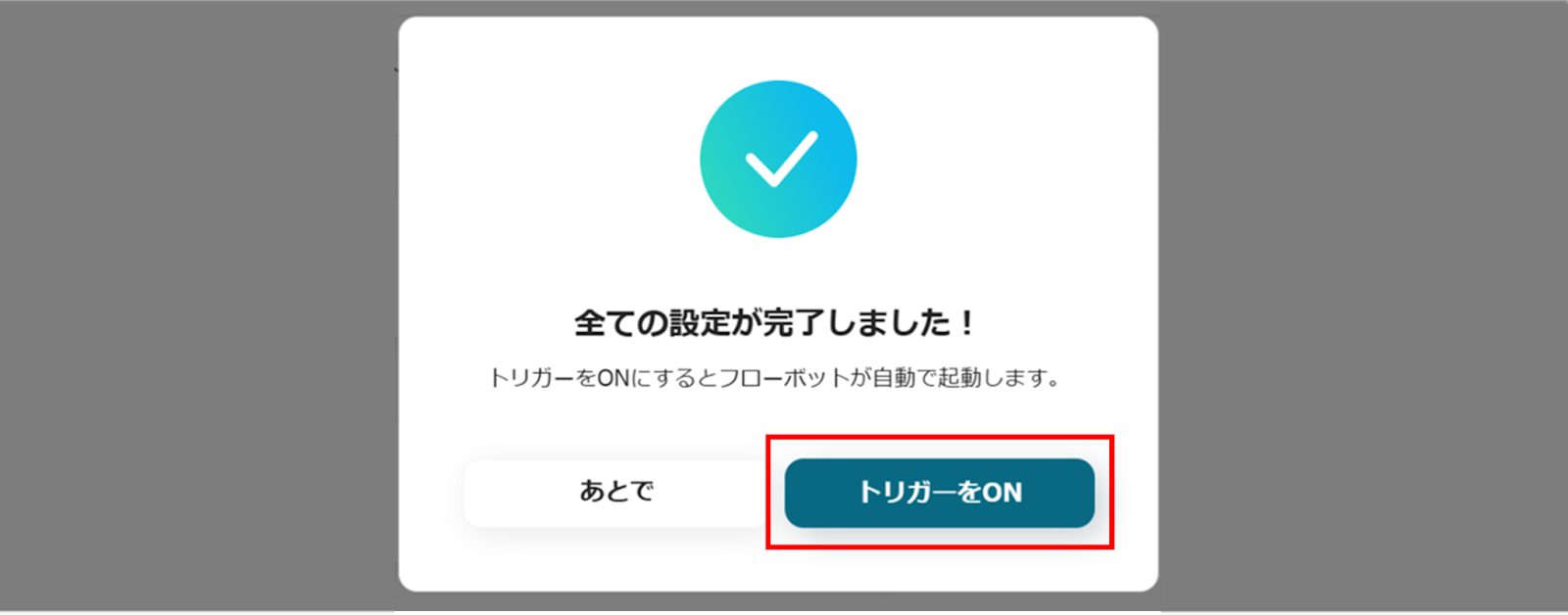
実際にフローボットを起動して、指定のスケジュールになったらGoogle Adsのキャンペーンレポートを取得し、HubSpotのカスタムオブジェクトにレコードが追加されているかを確認してみてくださいね!
Google AdsやHubSpotのAPIを使ったその他の自動化例
Google AdsやHubSpotのAPIを活用することで、様々な自動化の実現が可能になります。
Google Adsを使った自動化例
毎日Google広告から前日のレポートを取得し、Google スプレッドシートやMicrosoft Excelに自動で記載することができます。また、取得した最新のレポートをSlackやMicrosoft Teamsに自動通知することも可能です。さらに、YouTubeに動画がアップロードされたタイミングでGoogle広告のキャンペーンレポートを取得する連携も実現できます。
YouTubeで動画がアップロードされたら、Google Adsでキャンペーンレポートを取得する
試してみる
■概要
YouTubeに動画をアップロードした後、関連するGoogle Adsのキャンペーン効果を手動で確認する作業に手間を感じていませんか。
分析のタイミングが遅れることで、迅速な改善アクションの機会を逃しているかもしれません。
このワークフローを活用すれば、YouTubeへの動画アップロードをきっかけに、Google Adsのキャンペーンレポートを自動で取得し、関係者に通知できます。
これにより、広告効果の分析を迅速化し、マーケティング活動の効率を高めます。
■このテンプレートをおすすめする方
・YouTubeとGoogle Adsを連携させ、広告効果の測定を効率化したいマーケティング担当者の方
・動画投稿から広告分析までのフローを手作業で行い、負担を感じているWeb担当者の方
・広告キャンペーンのレポート取得を自動化し、迅速な意思決定に繋げたいチームリーダーの方
■注意事項
・YouTube Data API、Google AdsのそれぞれとYoomを連携してください。
・トリガーは5分、10分、15分、30分、60分の間隔で起動間隔を選択できます。
・プランによって最短の起動間隔が異なりますので、ご注意ください。
毎日Google Adsからレポートを取得してSlackに通知する
試してみる
毎日指定の時間に前日のGoogle Adsからレポート情報を取得して、自動的にSlackに通知するフローです。
毎日Google Adsからレポートを取得してMicrosoft Excelに記載する
試してみる
毎日指定の時間に前日のGoogle Adsからレポート情報を取得して、Microsoft Excelに自動的に記載するフローボットです。
毎日Google Adsから前日のレポートを取得してGoogle スプレッドシートに記載する
試してみる
毎日指定の時間に前日のGoogle Adsからレポート情報を取得して、Google スプレッドシートに自動的に記載するフローボットです。
最新のGoogle Adsのレポートを取得し、Microsoft Teamsに通知する
試してみる
最新のGoogle Adsのレポートを取得し、Microsoft Teamsに通知するフローです。
HubSpotを使った自動化例
HubSpotにフォーム送信や新規コンタクトの登録があった際に、Google Chatへの通知やGmailでの自動メール送信を行うことができます。また、コンタクト作成時にZoomミーティングを自動で作成し、その詳細をメール送信することも可能です。
HubSpotに新規コンタクトが登録されたらGmailでメールを送信する
試してみる
HubSpotに新規コンタクトが登録されたらGmailでメールを送信するフローです。
HubSpotで新規コンタクトが作成されたらZoomミーティングを自動で作成し、詳細をメール送信する
試してみる
■概要
「HubSpotで新規コンタクトが作成されたらZoomミーティングを自動で作成し、詳細をメール送信する」フローは、営業やマーケティング業務の効率化を図る業務ワークフローです。
新しいコンタクトがHubSpotに登録されると、Yoomが自動的にZoomミーティングを設定し、その詳細を関連担当者やコンタクトにメールで通知します。
これにより、手動でのミーティング設定や情報共有の手間が省け、迅速なコミュニケーションが可能になります。
HubSpotとZoomの連携を活用することで、営業プロセス全体のスムーズな進行をサポートし、チームの生産性向上に貢献します。
■このテンプレートをおすすめする方
・HubSpotを活用して顧客管理を行っている営業担当者の方
・Zoomを頻繁に利用してオンラインミーティングを実施しているチームリーダーの方
・新規コンタクトのフォローアッププロセスを自動化したいマーケティング担当者の方
・手動でのミーティング設定が煩雑で時間を取られている中小企業の経営者の方
・HubSpotとZoomの連携を通じて業務効率化を図りたいIT担当者の方
■注意事項
・HubSpot、ZoomのそれぞれとYoomを連携してください。
・トリガーは5分、10分、15分、30分、60分の間隔で起動間隔を選択できます。
・プランによって最短の起動間隔が異なりますので、ご注意ください。
Hubspotにフォームが送信されたら、Google Chatに通知する
試してみる
Hubspotにフォームが送信されたら、Google Chatに通知するフローです。
Outlookのメール内容をもとにHubSpotにメモを追加する
試してみる
■概要
「Outlookのメール内容をもとにHubSpotにメモを追加する」ワークフローは、Outlookで受信したメール情報を自動的にHubSpotに反映させる業務ワークフローです。
■このテンプレートをおすすめする方
・Outlookで受信するメールをHubSpotに手動で追加している営業担当者の方
・顧客とのコミュニケーションを効率的に管理したいマーケティングやカスタマーサポートの担当者の方
・OutlookとHubSpotの連携を強化し、業務を自動化したいIT担当者の方
・手動入力によるミスを減らし、正確なデータ管理を目指す方
■注意事項
・Outlook、HubSpotのそれぞれとYoomを連携してください。
・Microsoft365(旧Office365)には、家庭向けプランと一般法人向けプラン(Microsoft365 Business)があり、一般法人向けプランに加入していない場合には認証に失敗する可能性があります。
・トリガーは5分、10分、15分、30分、60分の間隔で起動間隔を選択できます。
・プランによって最短の起動間隔が異なりますので、ご注意ください。
Salesforceにリードが作成されたら、HubSpotにコンタクトを作成する
試してみる
Salesforceにリードオブジェクトにレコードが登録されたら、HubSpotにコンタクトを作成するフローです。
終わりに
いかがでしたか?Google広告とHubSpotを連携すれば、「広告レポートの共有作業を減らしたい」「最新データをチームにタイムリーに届けたい」「日々のルーティン業務を効率化したい」といった課題の解決が期待できます。手作業を減らし、データ連携を自動化することで、より正確かつ迅速な情報共有が可能になります。
ノーコードツールYoomを活用すれば、プログラミングの知識がなくても、簡単にGoogle広告とHubSpotの連携を実現できます!気になった方はまずは無料アカウントを作成して、実際に使い勝手を確かめてみてください。登録はたったの30秒で完了。すぐに自動連携を体験できます。
今すぐ無料でアカウントを発行する
日々の広告運用やデータ管理にかかる手間をぐっと減らして、もっとスムーズな情報共有を始めてみませんか?